9장 보안 구성
이 장에서는 몇 가지 핵심적인 응용 프로그램 서버 보안 개념과 Application Server에 대한 보안을 구성하는 방법에 대해 설명합니다. 이 장은 다음 내용으로 구성되어 있습니다.
Application Server 보안 정보
보안 개요
보안이란 데이터를 보호하는 것이며 데이터를 저장하거나 전송할 때 해당 데이터에 대한 인증 되지않은 액세스나 손상을 방지하는 방법입니다. Application Server에는 J2EE 표준을 기반으로 하는 확장 가능한 동적 보안 구조가 있습니다. 내장된 보안 기능에는 암호화 도구 인증 및 권한 부여 공개 키 인프라가 포함됩니다. Application Server는 시스템이나 사용자에 대한 잠재적인 위험 없이 응용 프로그램을 안전하게 실행할 수 있는 샌드 박스를 사용하는 Java 보안 모델에 구축되어 있습니다. 이 장은 다음 내용으로 구성되어 있습니다.
응용 프로그램 및 시스템 보안 이해
대개, 다음과 같은 두 종류의 응용 프로그램 보안이 있습니다.
-
프로그래밍 방식의 보안의 경우 개발자가 작성한 응용 프로그램 코드에서 보안 작업을 처리합니다. 관리자는 이 메커니즘에 대한 제어 권한이 없습니다. 일반적으로, J2EE 컨테이너를 통해 구성을 관리하는 대신 응용 프로그램에 보안 구성을 하드 코드하기 때문에 프로그래밍 방식의 보안을 권장하지 않습니다.
-
선언적 보안의 경우 컨테이너(Application Server)가 응용 프로그램의 배포 설명자를 통해 보안을 처리합니다. 배포 설명자를 직접 편집하거나 deploytool 같은 도구를 사용하여 선언적 보안을 제어할 수 있습니다. 응용 프로그램을 개발한 후 배포 설명자를 변경할 수 있기 때문에 선언적 보안을 사용하면 더 많은 유연성이 훨씬 더 허용됩니다.
응용 프로그램 보안 외에 Application Server 시스템의 모든 응용 프로그램에 영향을 미치는 시스템 보안도 있습니다.
프로그래밍 방식의 보안은 응용 프로그램 개발자가 제어하므로 이 문서에서 설명하지 않습니다. 선언적 보안의 경우 덜 제어되므로 이 문서에서 가끔 다룹니다. 이 문서는 기본적으로 시스템 관리자를 대상으로 하므로 시스템 보안에 대해 중점적으로 설명합니다.
보안 관리 도구
Application Server에서는 보안을 관리하기 위한 다음 도구를 제공합니다.
-
관리 콘솔은 전체 서버의 보안을 구성하고 사용자 그룹 및 영역을 관리하며 시스템 차원의 다른 보안 작업을 수행하기 위해 사용하는 브라우저 기반의 도구입니다. 관리 콘솔에 대한 일반적인 정보는 관리 도구를 참조하십시오. 관리 콘솔에서 수행할 수 있는 보안 작업에 대한 개요는 관리 콘솔을 사용하여 보안 관리를 참조하십시오.
-
asadmin은 관리 콘솔과 동일한 많은 작업을 수행하는 명령줄 도구입니다. 관리 콘솔로 수행할 수 없는 일부 작업은 asadmin으로 수행할 수 있습니다. 명령 프롬프트나 스크립트에서 asadmin 명령을 수행하여 반복적인 작업을 자동화할 수 있습니다. asadmin에 대한 일반적인 정보는 관리 도구를 참조하십시오.
-
deploytool은 그래픽 패키지 및 배포 도구로, 개별 응용 프로그램의 보안을 제어하기 위해 응용 프로그램 배포 설명자를 편집하는 데 사용합니다. deploytool은 응용 프로그램 개발자를 대상으로 하기 때문에 이 설명서에서는 자세히 설명하지 않습니다. deploytool 사용에 대한 자세한 내용은 도구의 온라인 도움말과 http://java.sun.com/j2ee/1.4/docs/tutorial/doc/index.html에 있는 J2EE 1.4 Tutorial을 참조하십시오.
Java 2 Platform, Standard Edition(J2SE)에서는 보안을 관리하기 위한 다음 두 가지 도구를 제공합니다.
-
keytool은 디지털 인증서와 키 쌍을 관리하기 위한 명령줄 유틸리티입니다. keytool을 사용하여 certificate 영역의 사용자를 관리합니다.
-
policytool은 시스템 차원의 Java 보안 정책을 관리하기 위한 그래픽 유틸리티입니다. 관리자는 policytool을 사용할 필요가 거의 없습니다.
keytool, policytool 및 다른 Java 보안 도구 사용에 대한 자세한 내용은 http://java.sun.com/j2se/1.4.2/docs/tooldocs/tools.html#security에 있는 Java 2 SDK Tools and Utilities를 참조하십시오.
Enterprise Edition의 경우 NSS(Network Security Services)를 구현하는 다른 두 개의 도구를 보안 관리에 사용할 수 있습니다. NSS에 대한 자세한 내용을 보려면 http://www.mozilla.org/projects/security/pki/nss/로 이동하십시오. 보안 관리 도구는 다음과 같습니다.
-
certutil은 인증서 및 키 데이터베이스를 관리하기 위한 명령줄 유틸리티입니다.
-
pk12util은 인증서/키 데이터베이스와 PKCS12 형식의 파일 간에 키와 인증서를 내보내고 가져오기 위해 사용하는 명령줄 유틸리티입니다.
certutil, pk12util 및 다른 NSS 보안 도구 사용에 대한 자세한 내용은 http://www.mozilla.org/projects/security/pki/nss/tools에 있는 NSS Security Tools를 참조하십시오.
비밀번호 보안 관리
Application Server의 이번 릴리스에서 특정 도메인에 대한 사양을 포함하는 domain.xml 파일에는 기본적으로 Sun Java System 메시지 대기열 브로커의 비밀번호가 일반 텍스트로 포함되어 있습니다. 이 비밀번호를 포함하는 domain.xml 파일의 요소는 jms-host 요소의 admin-password 속성입니다. 설치 시, 이 비밀번호를 변경할 수 없기 때문에 보안에 큰 영향을 미치지 않습니다.
그러나 관리 콘솔을 사용하여 사용자와 자원을 추가하고 이 사용자와 자원에 비밀번호를 지정합니다. 예를 들어, 데이터베이스에 액세스하기 위한 비밀번호처럼 이 비밀번호 중 일부는 domain.xml 파일에 일반 텍스트로 기록됩니다. 이 비밀번호를 domain.xml 파일에 일반 텍스트로 기록하면 보안 위험이 있을 수 있습니다. 다음 절차를 수행하여 admin-password 속성이나 데이터베이스 비밀번호를 포함하여 domain.xml의 비밀번호를 암호화할 수 있습니다.
 domain.xml의 비밀번호를 암호화하는 방법
domain.xml의 비밀번호를 암호화하는 방법
-
domain.xml 파일이 있는 디렉토리(기본적으로 domain-dir/config)에서 다음의 asadmin 명령을 실행합니다.
asadmin create-password-alias --user admin alias-name
예를 들면 다음과 같습니다.
asadmin create-password-alias --user admin jms-password
비밀번호 프롬프트(이 경우 admin)가 표시됩니다. 자세한 내용은 create-password-alias, list-password-aliases, delete-password-alias 명령에 대한 설명서 페이지를 참조하십시오.
-
domain.xml의 비밀번호를 제거하고 바꿉니다. asadmin set 명령을 사용하여 이를 수행합니다. 다음은 이러한 용도로 set 명령을 사용하는 예입니다.
asadmin set --user admin server.jms-service.jms-host. default_JMS_host.admin-password=${ALIAS=jms-password} -
관련 도메인을 위해 Application Server를 다시 시작합니다.
암호화된 비밀번호를 사용하여 파일 보호
일부 파일에는 파일 시스템 권한을 사용하여 보호해야 하는 암호화된 비밀번호가 포함되어 있습니다. 이 파일에는 다음 내용이 포함되어 있습니다.
-
domain-dir/master-password
이 파일에는 암호화된 마스터 비밀번호가 포함되어 있고 파일 시스템 권한 600을 사용하여 이 파일을 보호해야 합니다.
-
--passwordfile 인수를 사용하는 인수로 asadmin에 전달하기 위해 만든 모든 비밀번호 파일은 파일 시스템 권한 600을 사용하여 보호해야 합니다.
 마스터 비밀번호를 변경하는 방법
마스터 비밀번호를 변경하는 방법
마스터 비밀번호(MP)는 전체적으로 공유하는 비밀번호입니다. 마스터 비밀번호는 인증에 사용되지 않고 네트워크를 통해 전송되지 않습니다. 이 비밀번호는 전체적인 보안의 억제 지점입니다. 필요할 경우 수동으로 입력하도록 선택하거나 파일에 숨길 수 있습니다. 비밀번호는 시스템에서 가장 중요한 데이터입니다. 이 파일을 제거하여 MP 요구를 강제로 실행할 수 있습니다. 마스터 비밀번호를 변경한 경우 마스터 비밀번호 키 저장소에 다시 저장됩니다.
-
도메인의 Application Server를 중지합니다. asadmin change-master-password 명령을 사용하여 이전 비밀번호와 새 비밀번호에 대한 메시지를 표시한 다음 모든 하위 종속 항목을 다시 암호화합니다. 예를 들면 다음과 같습니다.
asadmin change-master-password> Please enter the master password> Please enter the new master password> Please enter the the new master password again>
-
Application Server를 다시 시작합니다.
 주의 –
주의 – 이 때 실행 중인 서버 인스턴스를 시작해서는 안되며, 해당 노드의 SMP 에이전트가 변경될 때까지 실행 중인 서버 인스턴스를 다시 시작해서는 안 됩니다. SMP를 변경하기 전에 서버 인스턴스를 다시 시작한 경우 서버 인스턴스가 시작되지 않습니다.
-
노드 에이전트 및 관련된 서버를 한 번에 하나씩 중지합니다. asadmin change-master-password 명령을 다시 실행한 다음 노드 에이전트 및 관련된 서버를 다시 시작합니다.
-
모든 노드 에이전트를 주소 지정할 때까지 다음 노드 에이전트를 계속합니다. 이런 방법으로 변경 사항 롤백이 수행됩니다.
 관리 비밀번호를 변경하는 방법
관리 비밀번호를 변경하는 방법
관리 비밀번호 암호화는 비밀번호 보안 관리에 설명되어 있습니다. 관리 비밀번호를 암호화할 것을 강력하게 권장합니다. 암호화하기 전에 관리 비밀번호를 변경하려면 asadmin set 명령을 사용합니다. 다음은 이러한 용도로 set 명령을 사용하는 예입니다.
asadmin set --user admin server.jms-service.jms-host.default_JMS_host.admin-password=new_pwd |
다음 절차와 같이 관리 콘솔를 사용하여 관리 비밀번호를 변경할 수도 있습니다.
-
관리 콘솔 트리 구성 요소에서 구성 노드를 확장합니다.
-
구성할 인스턴스를 선택합니다.
-
보안 노드를 확장합니다.
-
영역 노드를 확장합니다.
-
admin-realm 노드를 선택합니다.
-
영역 편집 페이지에서 사용자 관리 버튼을 누릅니다.
-
admin이라는 사용자를 선택합니다.
-
새로운 비밀번호를 입력하고 비밀번호를 확인합니다.
-
저장을 눌러 저장하거나 닫기를 눌러 저장하지 않고 닫습니다.
보안 책임 지정
다음 항목에 보안 책임이 지정됩니다.
응용 프로그램 개발자
응용 프로그램 개발자의 책임은 다음과 같습니다.
-
응용 프로그램 구성 요소에 대한 역할 및 역할 기반 액세스 제한 사항 지정
-
응용 프로그램의 인증 방법 정의 및 보안을 설정할 응용 프로그램의 부분 지정
응용 프로그램 개발자는 deploytool 같은 도구를 사용하여 응용 프로그램 배포 설명자를 편집할 수 있습니다. 이 보안 작업에 대해서는 http://java.sun.com/j2ee/1.4/docs/tutorial/doc/index.html에서 볼 수 있는 J2EE 1.4 Tutorial의 Security 장에 자세히 설명되어 있습니다.
응용 프로그램 배포자
응용 프로그램 배포자의 책임은 다음과 같습니다.
-
사용자나 그룹 또는 둘 다를 보안 역할에 매핑
-
특정 배포 시나리오의 요구 사항에 맞게 구성 요소 메소드에 액세스하는 데 필요한 권한 조정
응용 프로그램 배포자는 deploytool 같은 도구를 사용하여 응용 프로그램 배포 설명자를 편집할 수 있습니다. 이 보안 작업에 대해서는 http://java.sun.com/j2ee/1.4/docs/tutorial/doc/index.html에서 볼 수 있는 J2EE 1.4 Tutorial의 Security 장에 자세히 설명되어 있습니다.
시스템 관리자
시스템 관리자의 책임은 다음과 같습니다.
-
보안 영역 구성
-
사용자 계정 및 그룹 관리
-
감사 로그 관리
-
서버 인증서 관리 및 서버의 SSL(Secure Socket Layer) 사용 구성
-
커넥터 연결 풀에 대한 보안 맵, 추가 JACC 공급자 등과 같은 시스템 차원의 다양한 다른 보안 기능 처리
시스템 관리자는 관리 콘솔을 사용하여 서버 보안 설정을 관리하고 certutil을 사용하여 인증서를 관리합니다. 이 문서는 기본적으로 시스템 관리자를 대상으로 합니다.
인증 및 권한 부여 정보
인증 및 권한 부여는 응용 프로그램 서버 보안의 핵심 개념입니다. 인증 및 권한 부여와 관련해서 다음 내용을 설명합니다.
엔티티 인증
인증은 엔티티(사용자, 응용 프로그램 또는 구성 요소)가 다른 엔티티를 확인하는 방법입니다. 엔티티는 보안 자격 증명을 사용하여 자신을 인증합니다. 사용자 이름 및 비밀번호 디지털 인증서 등이 자격 증명이 될 수 있습니다.
일반적으로 인증은 사용자 이름과 비밀번호를 사용하여 응용 프로그램에 로그인하는 것을 의미하지만 서버의 자원을 요청할 경우 EJB 공급 보안 자격 증명을 가리킬 수도 있습니다. 대개, 서버나 응용 프로그램에서는 클라이언트의 인증을 요구합니다. 그리고 클라이언트에서는 서버가 자신을 인증할 것을 요구할 수도 있습니다. 인증이 양방향일 경우 이를 상호 인증이라고 합니다.
엔티티가 보호된 자원에 액세스할 경우 Application Server는 해당 자원에 대해 구성된 인증 체계를 사용하여 액세스를 부여할지 여부를 결정합니다. 예를 들어, 사용자는 웹 브라우저에서 사용자 이름과 비밀번호를 입력할 수 있습니다. 응용 프로그램에서 해당 자격 증명을 확인하면 사용자가 인증됩니다. 세션의 나머지 부분에서 사용자는 이 인증된 보안 아이디와 연관되어 있습니다.
Application Server는 엔티티 인증에 설명된 대로 네 가지 인증 유형을 지원합니다. 응용 프로그램은 배포 설명자 내에서 사용하는 인증 유형을 지정합니다. deploytool을 사용하여 응용 프로그램에 대한 인증 메소드를 구성하는 방법에 대한 자세한 내용은 http://java.sun.com/j2ee/1.4/docs/tutorial/doc/index.html에 있는 J2EE 1.4 Tutorial을 참조하십시오.
표 9–1 Application Server 인증 메소드|
인증 방법 |
통신 프로토콜 |
설명 |
사용자 자격 증명 암호화 |
|
기본 |
HTTP(SSL 선택 사항) |
서버에 내장된 팝업 로그인 대화 상자를 사용합니다. |
SSL을 사용하지 않을 경우 없음 |
|
양식 기반 |
HTTP(SSL 선택 사항) |
응용 프로그램에서 고유한 사용자 정의 로그인 및 오류 페이지를 제공합니다. |
SSL을 사용하지 않을 경우 없음 |
|
클라이언트 인증서 |
HTTPS(SSL에서의 HTTP) |
서버는 공개 키 인증서를 사용하여 클라이언트를 인증합니다. |
SSL |
단일 사인 온(SSO) 검증
단일 사인 온(SSO)을 사용하면 하나의 가상 서버 인스턴스의 여러 응용 프로그램이 사용자 인증 상태를 공유할 수 있습니다. 단일 사인 온(SSO)을 사용할 경우 사용자가 하나의 응용 프로그램에 로그인하면 동일한 인증 정보를 요구하는 다른 응용 프로그램에 암시적으로 로그인됩니다.
단일 사인 온(SSO)은 그룹을 기반으로 합니다. 배포 설명자가 동일한 그룹을 정의하고 동일한 인증 방법(기본, 양식, 다이제스트, 인증서)을 사용하는 모든 웹 응용 프로그램은 단일 사인 온(SSO)을 공유합니다.
Application Server에 대해 정의된 가상 서버에는 기본적으로 단일 사인 온(SSO)이 활성화되어 있습니다. 단일 사인 온(SSO)을 비활성화하는 방법에 대한 자세한 내용은 단일 사인 온(SSO)을 구성하는 방법을 참조하십시오.
사용자 권한 부여
사용자가 인증되면 권한 부여의 수준은 수행할 수 있는 작업을 결정합니다. 사용자의 권한 부여는 역할을 기반으로 합니다. 예를 들어, 인사 관리 응용 프로그램은 관리자에게 모든 직원의 사원 정보를 볼 수 있도록 허용하지만 직원들에게는 자신의 개인 정보만 볼 수 있도록 허용할 수 있습니다. 역할에 대한 자세한 내용은 사용자, 그룹, 역할 및 영역 이해를 참조하십시오.
JACC 공급자 지정
JACC(Java Authorization Contract for Containers)는 플러그 가능한 권한 부여 공급자의 인터페이스를 정의하는 J2EE 1.4 사양의 일부입니다. JACC를 사용하면 관리자는 타사 플러그인 모듈에서 권한 부여를 수행하도록 설정할 수 있습니다.
기본적으로 Application Server는 JACC 사양과 함께 컴파일되는 단순한 파일 기반의 권한 부여 엔진을 제공합니다. 다른 타사 JACC 공급자를 지정할 수도 있습니다.
JACC 공급자는 JAAS(Java Authentication and Authorization Service) API를 사용합니다. JAAS를 사용하면 서비스에서 사용자에 따라 액세스 제어를 인증하고 강제할 수 있습니다. JAAS는 표준 PAM(Pluggable Authentication Module) 프레임워크의 기술 버전을 구현합니다.
인증 및 권한 부여 결정 사항 감사
Application Server는 감사 모듈을 통해 모든 인증 및 권한 부여 결정 사항의 감사 추적을 제공할 수 있습니다. Application Server는 기본 감사 모듈뿐만 아니라 감사 모듈을 사용자 정의할 수 있는 기능도 제공합니다. 사용자 정의 감사 모듈 개발에 대한 자세한 내용은 Application Server Developer's Guide를 참조하십시오.
메시지 보안 구성
메시지 보안을 사용하면 서버는 메시지 계층에서 웹 서비스 호출 및 응답의 종단간 인증을 수행할 수 있습니다. Application Server는 SOAP 계층에서 메시지 보안 공급자를 사용하여 메시지 보안을 구현합니다. 메시지 보안 공급자는 요청 및 응답 메시지에 필요한 인증 유형과 같은 정보를 제공합니다. 지원되는 인증 유형은 다음과 같습니다.
-
사용자 이름-비밀번호 인증을 포함하는 보낸 사람 인증
-
XML 디지털 서명을 포함하는 내용 인증
두 개의 메시지 보안 공급자가 이 릴리스에 포함되어 있습니다. SOAP 계층의 인증을 위해 메시지 보안 공급자를 구성할 수 있습니다. 구성할 수 있는 공급자에는 ClientProvider와 ServerProvider가 포함됩니다.
메시지 계층 보안 지원이 플러그 가능한 인증 모듈 양식으로 클라이언트 컨테이너와 Application Server에 통합됩니다. 기본적으로 메시지 계층 보안은 Application Server에서 비활성화됩니다.
전체 Application Server나 특정 응용 프로그램 또는 메소드에 대해 메시지 수준 보안을 구성할 수 있습니다. Application Server 수준의 메시지 보안 구성에 대해서는 10 장, 메시지 보안 구성에 설명되어 있습니다. 응용 프로그램 수준에서 메시지 보안을 구성하는 방법은 Developer’s Guide의 Securing Applications 장에 설명되어 있습니다.
사용자, 그룹, 역할 및 영역 이해
Application Server는 다음 엔티티에 대해 인증 및 권한 부여 정책을 실행합니다.
-
사용자: Application Server에 정의된 개별 아이디. 일반적으로 사용자는 개인, 소프트웨어 구성 요소(예: Enterprise Bean) 또는 서비스일 수도 있습니다. 인증된 사용자를 principal이라고도 합니다. 사용자를 주체라고도 합니다.
-
그룹: 공통된 특성으로 분류된 Application Server에 정의된 사용자 집합
-
역할: 응용 프로그램에서 정의한 이름 지정 권한 부여 수준. 잠금을 연 키와 역할을 비교할 수 있습니다. 많은 사용자가 키 사본을 갖고 있을 수 있습니다. 잠금에서는 액세스하는 사용자는 관계없으며 올바른 키를 사용하는지만 관계가 있습니다.
-
영역: 사용자와 그룹 정보 및 연관된 보안 자격 증명을 포함하는 저장소. 영역을 보안 정책 도메인이라고도 합니다.
주 –
사용자와 그룹은 전체 Application Server에 대해 지정되는 반면, 각 응용 프로그램에서는 고유한 역할을 정의합니다. 응용 프로그램을 패키지화 및 배포할 경우 다음 그림에서 설명한 대로 응용 프로그램은 사용자/그룹 및 역할 간의 매핑을 지정합니다.
그림 9–1 역할 매핑
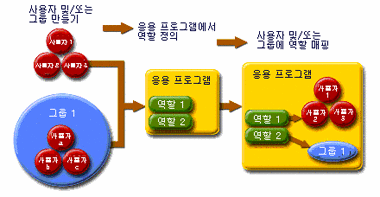
사용자
사용자는 Application Server에 정의된 개인 또는 응용 프로그램 아이디입니다. 사용자를 그룹과 연관시킬 수 있습니다. Application Server 인증 서비스는 여러 영역의 사용자를 관리할 수 있습니다.
그룹
J2EE 그룹(또는 단순한 그룹)은 직위나 고객 프로필 같은 공통된 특성에 따라 분류된 사용자 범주입니다. 예를 들어, 전자 상거래 응용 프로그램의 사용자는 customer 그룹에 속할 수 있지만, 대량 소비자는 preferred 그룹에 속할 수 있습니다. 사용자를 그룹으로 범주화하면 많은 수의 사용자 액세스를 더 쉽게 제어할 수 있습니다.
역할
역할은 응용 프로그램, 각 응용 프로그램에서 사용자가 액세스할 수 있는 부분 및 사용자가 할 수 있는 작업을 정의합니다. 즉, 역할은 사용자의 인증 수준을 결정합니다.
예를 들어, 인사 프로그램에서 모든 직원이 전화 번호와 전자 메일 주소에 액세스할 수 있지만 급여 정보는 관리자만 액세스할 수 있습니다. 응용 프로그램은 다음과 같이 최소한 두 가지 역할을 정의할 수 있습니다. employee 및 manager. manager 역할의 사용자만 급여 정보를 볼 수 있습니다.
역할은 응용 프로그램의 기능을 정의하는 반면, 그룹은 연관된 사용자 집합이라는 점에서 역할과 사용자 그룹은 다릅니다. 예를 들어, 인사 응용 프로그램에는 full-time, part-time 및 on-leave 같은 그룹이 있을 수 있지만, 이 모든 그룹의 사용자는 여전히 employee 역할이 됩니다.
역할은 응용 프로그램 배포 설명자에 정의됩니다. 반대로, 그룹은 전체 서버와 영역에 대해 정의됩니다. 응용 프로그램 개발자나 배포자는 배포 설명자의 각 응용 프로그램에 대한 하나 이상의 그룹에 역할을 매핑합니다.
영역
보안 정책 도메인 또는 보안 도메인이라고도 하는 영역은 서버가 공통 보안 정책을 정의 및 실행하는 범위입니다. 실제적인 면에서, 영역은 서버가 사용자 및 그룹 정보를 저장하는 저장소입니다.
Application Server는 다음의 세 가지 영역으로 미리 구성됩니다. file(초기 기본 영역), certificate 및 admin-realm. ldap, solaris 또는 사용자 정의 영역을 설정할 수도 있습니다. 응용 프로그램은 배포 설명자에서 사용할 영역을 지정할 수 있습니다. 영역을 지정하지 않을 경우 Application Server는 기본 영역을 사용합니다.
file 영역의 경우 서버는 사용자 자격 증명을 keyfile이라고 하는 파일에 로컬로 저장합니다. 관리 콘솔을 사용하여 file 영역의 사용자를 관리할 수 있습니다. 자세한 내용은 file 영역 사용자 관리를 참조하십시오.
certificate 영역의 경우 서버는 인증서 데이터베이스에 사용자 인증서를 저장합니다. certificate 영역을 사용할 경우 서버는 HTTPS 프로토콜과 함께 인증서를 사용하여 웹 클라이언트를 인증합니다. 인증서에 대한 자세한 내용은 인증서 및 SSL 소개를 참조하십시오.
admin-realm은 FileRealm이기도 하며 admin-keyfile이라는 파일에 관리자 자격 증명을 로컬로 저장합니다. file 영역에서 사용자를 관리하는 것과 같은 방법으로 관리 콘솔을 사용하여 이 영역의 사용자를 관리합니다. 자세한 내용은 file 영역 사용자 관리를 참조하십시오.
ldap 영역의 경우 서버는 Sun Java System Directory Server 같은 LDAP(Lightweight Directory Access Protocol) 서버에서 사용자 자격 증명을 가져옵니다. LDAP는 공용 인터넷을 사용하는지 기업 인트라넷을 사용하는지 여부와 상관없이 조직, 개인 및 네트워크의 파일이나 장치 같은 다른 자원을 찾을 수 있게 해주는 프로토콜입니다. ldap 영역에서 사용자 및 그룹 관리에 대한 자세한 내용은 LDAP 서버 설명서를 참조하십시오.
solaris 영역의 경우 서버는 Solaris 운영 체제에서 사용자 자격 증명을 가져옵니다. 이 영역은 Solaris 9 OS 이상에서 지원됩니다. solaris 영역에서 사용자 및 그룹 관리에 대한 자세한 내용은 Solaris 설명서를 참조하십시오.
사용자 정의 영역은 관계형 데이터베이스나 타사 구성 요소 같은 사용자 자격 증명의 다른 저장소입니다. 자세한 내용은 사용자 정의 영역 만들기를 참조하십시오.
인증서 및 SSL 소개
이 절에서는 다음 항목에 대해 설명합니다.
디지털 인증서 정보
디지털 인증서(또는 인증서)는 인터넷의 사용자와 자원을 고유하게 식별하는 전자 파일입니다. 인증서는 두 엔티티 간에 안전하고 비밀을 유지하는 통신도 가능하게 해줍니다.
인증서의 종류는 여러 가지가 있는데 개인이 사용하는 개인 인증서와 SSL(Secure Sockets Layer) 기술을 통해 서버와 클라이언트 간에 안전한 세션을 설정하기 위해 사용하는 서버 인증서 등이 있습니다. SSL에 대한 자세한 내용은 SSL(Secure Sockets Layer) 정보를 참조하십시오.
인증서는 디지털 키 쌍(매우 긴 번호)을 사용하여 대상 수신자만 읽을 수 있도록 정보를 암호화 또는 인코딩하는 공개 키 암호화를 기반으로 합니다. 수신자는 정보의 비밀번호를 해독(디코드)하여 읽습니다.
키 쌍에는 공개 키와 개인 키가 포함됩니다. 소유자는 공개 키를 배포하여 모든 사용자가 사용할 수 있게 합니다. 그러나 소유자는 개인 키는 배포하지 않고 항상 비밀로 합니다. 키가 수학적으로 관련되어 있기 때문에 하나의 키로 암호화된 데이터는 키 쌍의 다른 키로만 해독할 수 있습니다.
인증서는 여권과 같습니다. 인증서는 소유자를 식별하고 기타 중요한 정보를 제공합니다. 인증 기관(CA)이라고 하는 신뢰할 수 있는 제 3자가 인증서를 발행합니다. CA는 여권 담당 부서와 유사합니다. CA는 인증서가 위조되거나 조작될 수 없도록 소유자의 아이디를 검증하고 인증서에 서명합니다. CA가 인증서에 서명하면 소유자는 신원 증명으로 인증서를 제공하고 암호화된 기밀 통신을 설정할 수 있습니다.
가장 중요한 점은 인증서가 소유자의 공개 키를 소유자의 아이디에 바인드한다는 점입니다. 여권이 소유자에 대한 개인 정보와 사진을 함께 제공하는 것과 같이 인증서는 소유자에 대한 정보에 공개 키를 바인드합니다.
공개 키 외에 인증서에는 대개 다음과 같은 정보가 포함되어 있습니다.
-
소유자의 이름 및 인증서를 사용한 웹 서버의 URL 같은 기타 식별 정보 또는 개인의 전자 메일 주소
-
인증서를 발행한 인증 기관 이름
-
만료일
디지털 인증서는 X.509 형식의 기술 사양으로 관리됩니다. certificate 영역에서 사용자의 아이디를 확인하기 위해 인증 서비스는 X.509 인증서의 공통 이름 필드를 principal 이름으로 사용하여 X.509 인증서를 확인합니다.
인증서 체인 정보
웹 브라우저에는 브라우저가 자동으로 신뢰하는 루트 CA 인증서 집합이 사전 구성되어 있습니다. 모든 인증서에는 자신의 유효성을 검증하기 위한 인증서 체인이 함께 제공되어야 합니다. 인증서 체인은 최종적으로 루트 CA 인증서에서 종료되는 연속적인 CA 인증서로 발행된 일련의 인증서입니다.
처음 생성된 인증서는 자체 서명된 인증서입니다. 자체 서명된 인증서는 발급자(서명자)가 주제(공개 키를 인증서에서 인증하는 엔티티)와 동일한 인증서입니다. 소유자가 인증서 서명 요청(CSR)을 인증 기관에 전송한 다음 응답을 가져오면 자체 서명된 인증서는 인증서 체인으로 대체됩니다. 체인 맨 아래에는 주제의 공개 키를 인증하는 인증 기관에서 발행한 인증서(응답)가 있습니다. 체인의 다음 인증서는 CA의 공개 키를 인증하는 인증서입니다. 대개는 자체 서명된 인증서, 즉 해당 공개 키를 인증하는 인증 기관의 인증서이고 체인의 마지막 인증서입니다.
다른 경우는 인증서 체인을 반환할 수 있습니다. 이 경우 인증서 체인의 맨 아래 인증서는 동일하지만(키 항목의 공개 키를 인증하는 CA에서 서명한 인증서), 체인의 두 번째 인증서는 CSR을 전송한 CA의 공개 키를 인증하는 다른 CA에서 서명한 인증서입니다. 체인의 다음 인증서는 두 번째 CA의 키를 인증하는 인증서입니다. 자체 서명된 루트 인증서에 도달할 때까지 이러한 방식으로 계속됩니다. 체인의 각 인증서(첫째 인증서 제외)는 체인의 이전 인증서의 서명자 공개 키를 인증합니다.
SSL(Secure Sockets Layer) 정보
SSL(Secure Sockets Layer)은 인터넷 통신 및 트랜잭션을 보안하기 위한 가장 일반적인 표준입니다. 웹 응용 프로그램은 서버와 클라이언트간 안전한 기밀 통신을 보장하기 위해 디지털 인증서를 사용하는 HTTPS(SSL 상의 HTTP)를 사용합니다. SSL 연결에서 클라이언트와 서버는 모두 데이터를 전송하기 전에 암호화한 다음 요청 시 해독합니다.
웹 브라우저(클라이언트)에서 보안 사이트에 연결할 경우 SSL 핸드셰이크가 발생합니다.
-
브라우저는 대개 http 대신 https로 시작하는 URL을 요청하여 보안 세션을 요청하는 네트워크에서 메시지를 전송합니다.
-
서버는 공개 키를 포함하는 인증서를 전송하여 응답합니다.
-
브라우저는 서버의 인증서가 유효한지 그리고 인증서가 브라우저의 데이터베이스에 있고 신뢰할 수 있는 인증 기관에서 서명한 것인지 검증합니다. 그리고 CA 인증서가 만료되지 않았는지 확인합니다.
-
인증서가 유효하면 브라우저는 고유한 일회용 세션 키를 생성하고 이를 서버의 공개 키와 함께 암호화합니다. 브라우저는 암호화된 세션 키를 서버에 전송하여 둘 다 복사본을 갖고 있도록 합니다.
-
서버는 개인 키를 사용하여 메시지를 해독하고 세션 키를 복구합니다.
핸드셰이크 후, 클라이언트는 웹 사이트의 아이디를 검증했고 클라이언트와 웹 서버만 세션 키의 사본을 갖고 있습니다. 이 때부터 클라이언트와 서버는 세션 키를 사용하여 서로 간의 모든 통신을 암호화합니다. 따라서 이 통신은 보안이 안전합니다.
SSL 표준의 최신 버전을 TLS(Transport Layer Security)이라고 합니다. Application Server는 SSL(Secure Sockets Layer) 3.0 및 TLS(Transport Layer Security) 1.0 암호화 프로토콜을 지원합니다.
SSL을 사용하려면 Application Server에 외부 인터페이스에 대한 인증서나 보안 연결을 승인하는 IP 주소가 있어야 합니다. 디지털 인증서가 설치되지 않으면 대부분 웹 서버의 HTTPS 서비스가 실행되지 않습니다. keytool 유틸리티를 사용하여 인증서를 생성하는 방법에 설명된 절차를 사용하여 웹 서버가 SSL에 대해 사용할 수 있는 디지털 인증서를 설정합니다.
암호화 정보
암호화는 암호화나 해독에 사용되는 암호화 알고리즘입니다. SSL 및 TLS 프로토콜은 서버와 클라이언트가 서로 간에 인증하고 인증서를 전송하며 세션 키를 설정하기 위해 사용한 다양한 암호화를 지원합니다.
일부 비밀번호는 다른 비밀번호보다 더 강력하고 더 안전합니다. 클라이언트와 서버는 서로 다른 암호화 제품군을 지원할 수 있습니다. SSL3 및 TLS 프로토콜에서 암호화를 선택합니다. 세션 연결 중에 클라이언트와 서버는 서로가 통신을 위해 설정한 더 강력한 암호화 사용을 승인하므로 대개 모든 암호화를 충분히 사용할 수 있습니다.
이름 기반의 가상 호스트 사용
보안 응용 프로그램에 대해 이름 기반의 가상 호스트를 사용하는 것은 문제가 될 수 있습니다. 이는 SSL 프로토콜 자체의 설계 한계입니다. 클라이언트 브라우저가 서버 인증서를 승인하는 SSL 핸드셰이크는 HTTP 요청에 액세스하기 전에 발생해야 합니다. 따라서 가상 호스트 이름을 포함하는 요청 정보를 인증 전에 확인할 수 없습니다. 그러므로 단일 IP 주소에 복수 인증서를 지정할 수 없습니다.
단일 IP 주소의 모든 가상 호스트를 동일한 인증서에 대해 인증해야 할 경우 복수 가상 호스트를 추가해도 서버의 정상 SSL 작업을 방해하지 않습니다. 그러나 대부분의 브라우저는 (공식적인 CA 서명된 인증서에 우선적으로 적용할 수 있는 경우) 서버의 도메인 이름을 인증서에 나열된 도메인 이름과 비교합니다. 도메인 이름이 일치하지 않을 경우 이 브라우저에서 경고를 표시합니다. 일반적으로 주소 기반 가상 호스트만 작업 환경에서 SSL과 같이 사용됩니다.
방화벽 정보
방화벽은 둘 이상의 네트워크간 데이터 흐름을 제어하고 네트워크간 링크를 관리합니다. 방화벽은 하드웨어 및 소프트웨어 요소 둘 다로 구성될 수 있습니다. 이 절에서는 일반 방화벽 구조와 방화벽 구성을 설명합니다. 여기에서는 주로 Application Server에 관련된 사항을 다룹니다. 특정 방화벽 기술에 대한 자세한 내용은 방화벽 공급업체의 설명서를 참조하십시오.
일반적으로 클라이언트가 필요한 TCP/IP 포트에 액세스할 수 있도록 방화벽을 구성합니다. 예를 들어 HTTP Listener가 포트 8080에서 작동할 경우 포트 8080에서만 HTTP 요청을 허용하도록 방화벽을 구성합니다. 마찬가지로, 포트 8181에 대한 HTTP 요청을 설정한 경우 포트 8181에서 HTTP 요청을 허용하도록 방화벽을 구성해야 합니다.
인터넷에서 EJB 모듈로 직접 RMI-IIOP(Remote Method Invocations over Internet Inter-ORB Protocol) 액세스가 필요한 경우 RMI-IIOP Listener 포트도 엽니다. 그러나 보안 위험이 생기기 때문에 열지 않는 것이 좋습니다.
이중 방화벽 구조의 경우 HTTP 및 HTTPS 트랜잭션을 허용하도록 외부 방화벽을 구성해야 합니다. 방화벽 뒤에서 Application Server와 통신하려면 HTTP 서버 플러그인을 허용하도록 내부 방화벽을 구성해야 합니다.
관리 콘솔을 사용하여 보안 관리
관리 콘솔은 보안의 다음 측면을 관리하기 위한 수단을 제공합니다.
서버 보안 설정
보안 설정 페이지에서 기본 영역, 익명 역할, principal 사용자 이름 및 비밀번호 지정을 포함한 전체 서버에 대한 등록 정보를 설정합니다. 자세한 내용은 보안 설정을 구성하는 방법을 참조하십시오.
영역 및 파일 영역 사용자
영역의 개념은 사용자, 그룹, 역할 및 영역 이해에 설명되어 있습니다.
-
새로운 영역 만들기
-
기존 영역 삭제
-
기존 영역의 구성 수정
-
file 영역의 사용자 추가, 수정 및 삭제
-
기본 영역 설정
이 작업에 대한 자세한 내용은 영역에 대한 관리 콘솔 작업을 참조하십시오.
JACC 공급자
JACC 공급자는 JACC 공급자 지정에 설명되어 있습니다. 관리 콘솔을 사용하여 다음 작업을 수행할 수 있습니다.
-
새로운 JACC 공급자 추가
-
기존 JACC 공급자 삭제 또는 수정
이 작업에 대한 자세한 내용은 JACC 공급자에 대한 관리 콘솔 작업을 참조하십시오.
감사 모듈
감사 모듈은 인증 및 권한 부여 결정 사항 감사에 설명되어 있습니다. 감사는 오류나 보안 위반 같은 중요한 이벤트를 나중에 검토하기 위해 기록하는 방법입니다. 모든 인증 이벤트는 Application Server 로그에 기록됩니다. 전체 액세스 로그는 Application Server 액세스 이벤트의 순차적인 추적을 제공합니다.
관리 콘솔을 사용하여 다음 작업을 수행할 수 있습니다.
-
새로운 감사 모듈 추가
-
기존 감사 모듈 삭제 또는 수정
이 작업에 대한 자세한 내용은 감사 모듈에 대한 관리 콘솔 작업을 참조하십시오.
메시지 보안
메시지의 개념은 메시지 보안 구성에 설명되어 있습니다. 관리 콘솔을 사용하여 다음 작업을 수행할 수 있습니다.
-
메시지 보안 사용
-
메시지 보안 공급자 구성
-
기존 메시지 보안 구성 또는 공급자 삭제 또는 구성
이 작업에 대한 자세한 내용은 10 장, 메시지 보안 구성을 참조하십시오.
HTTP 및 IIOP Listener 보안
HTTP 서비스의 가상 서버마다 하나 이상의 HTTP Listener를 통해 네트워크 연결을 제공합니다. HTTP 서비스 및 HTTP Listener에 대한 자세한 내용은 HTTP 서비스를 참조하십시오.
Application Server는 CORBA(Common Object Request Broker Architecture) 객체를 지원합니다. 이 객체는 IIOP(Internet Inter-Orb Protocol)를 사용하여 네트워크에서 통신합니다. IIOP Listener는 EJB의 원격 클라이언트와 다른 CORBA 기반 클라이언트에서 들어오는 연결을 받아들입니다. IIOP Listener에 대한 자세한 내용은 IIOP Listener를 참조하십시오.
관리 콘솔을 사용하여 다음 작업을 수행합니다.
-
새로운 HTTP 또는 IIOP Listener를 만들고 각각 사용하는 보안을 지정합니다.
-
기존 HTTP 또는 IIOP Listener에 대한 보안 설정을 수정합니다.
이 작업에 대한 자세한 내용은 Listener 및 JMX 커넥터에 대한 관리 콘솔 작업을 참조하십시오.
관리 서비스 보안
관리 서비스는 서버 인스턴스가 일반 인스턴스 또는 도메인 관리 서버(DAS)인지, 아니면 이 둘의 조합인지 지정합니다.관리 서비스를 사용하여 원격 서버 인스턴스에 맞게 JSR-160 호환 원격 JMK 커넥터를 구성함으로써 호스트 시스템에서 서버 인스턴스를 관리합니다. 이 커넥터는 도메인 관리 서버와 노드 에이전트 간의 통신을 처리합니다.
관리 콘솔을 사용하여 다음 작업을 수행합니다.
-
관리 서비스 관리
-
JMX 커넥터 편집
-
JMX 커넥터에 대한 보안 설정 수정
이 작업에 대한 자세한 내용은 관리 서비스의 JMX 커넥터에 대한 보안을 구성하는 방법을 참조하십시오.
보안 맵
커넥터 연결 풀에 대한 보안 맵의 개념은 보안 맵 정보에 설명되어 있습니다. 관리 콘솔을 사용하여 다음 작업을 수행할 수 있습니다.
-
보안 맵을 기존 커넥터 연결 풀에 추가
-
기존 보안 맵 삭제 또는 구성
이 작업에 대한 자세한 내용은 커넥터 연결 풀에 대한 관리 콘솔 작업을 참조하십시오.
보안에 대한 관리 콘솔 작업
 보안 설정을 구성하는 방법
보안 설정을 구성하는 방법
관리 콘솔의 보안 페이지를 사용하면 시스템 차원의 다양한 보안 설정을 설정할 수 있습니다.
-
관리 콘솔 트리 구성 요소에서 구성 노드를 확장합니다.
-
구성할 인스턴스를 선택합니다.
-
보안 노드를 선택합니다.
보안 페이지가 표시됩니다.
-
필요하면 값을 수정합니다.
일반적인 보안 옵션에 대해서는 다음 표에서 설명합니다.
설정
설명
감사 로깅
감사 로깅을 활성화하려면 선택합니다. 활성화한 경우 서버가 감사 모듈 설정에 지정된 모든 감사 모듈을 로드 및 실행합니다. 비활성화한 경우, 서버가 감사 모듈에 액세스하지 않습니다. 기본적으로 비활성화되어 있습니다.
기본 영역
서버가 인증에 사용하는 활성(기본) 영역입니다. 응용 프로그램이 배포 설명자에 다른 영역을 지정하지 않는 한 이 영역을 사용합니다. 모든 구성된 영역이 목록에 표시됩니다. 초기 기본 영역은 file 영역입니다.
익명 역할
기본 역할이나 익명 역할의 이름입니다. 모든사용자에게 익명 역할이 지정됩니다. 응용 프로그램은 배포 설명자에서 이 역할을 사용하여 모든 사용자에게 권한을 부여합니다.
기본 principal
기본 사용자 이름을 지정합니다. principal을 제공하지 않은 경우 서버는 이 값을 사용합니다. 이 필드에 값을 입력한 경우 기본 principal 비밀번호 필드에 해당 값을 입력합니다.
정상적인 서버 작업의 경우 이 속성이 필요하지 않습니다.
기본 principal 비밀번호
기본 principal 필드에 지정된 기본 principal의 비밀번호입니다.
정상적인 서버 작업의 경우 이 속성이 필요하지 않습니다.
JACC
구성된 JACC 공급자의 클래스 이름입니다. JACC 공급자를 만드는 방법을 참조하십시오.
감사 모듈
쉼표로 구분한 감사 모듈 공급자 클래스 목록입니다. 여기에 나열된 모듈은 이미 구성되어 있어야 합니다. 감사 로깅을 활성화한 경우 이 설정에서 감사 모듈을 나열해야 합니다. 기본적으로 서버는 default라는 감사 모듈을 사용합니다. 새 감사 모듈을 만드는 방법에 대한 자세한 내용은 감사 모듈을 만드는 방법을 참조하십시오.
-
추가 등록 정보 섹션에서 JVM(Java Virtual Machine)에 전달할 추가 등록 정보를 입력합니다.
유효한 등록 정보는 기본 영역 필드에서 선택한 영역 유형에 따라 다릅니다. 유효한 등록 정보는 다음 절에서 설명합니다.
-
저장을 선택하여 변경 사항을 저장하거나 기본값 로드를 선택하여 기본값을 복원합니다.
 관리 도구에 대한 액세스 권한을 부여하는 방법
관리 도구에 대한 액세스 권한을 부여하는 방법
asadmin 그룹의 사용자만 관리 콘솔과 asadmin 명령줄 유틸리티에 액세스할 수 있습니다.
사용자에게 이 관리 도구에 대한 액세스를 제공하려면 admin-realm의 asadmin 그룹에 이 관리 도구를 추가합니다.
-
관리 콘솔 트리 구성 요소에서 구성 노드를 확장합니다.
-
구성할 인스턴스를 선택합니다.
-
보안 노드를 확장합니다.
-
영역 노드를 확장합니다.
-
admin-realm 노드를 선택합니다.
-
영역 편집 페이지에서 사용자 관리 버튼을 누릅니다.
설치 후 처음에는 설치 중 입력한 관리자 이름과 비밀번호가 admin-keyfile이라는 파일에 나열됩니다. 기본적으로 이 사용자는 Application Server를 수정할 수 있는 권한을 제공하는 asadmin 그룹에 속합니다. 사용자에게 Application Server에 대한 관리자 권한을 부여할 경우에만 사용자를 이 그룹에 할당합니다.
사용자를 admin-realm 영역에 추가하고 asadmin 이외의 그룹에 지정한 경우, 사용자 정보는 admin-keyfile이라는 파일에 계속 기록되지만 사용자는 관리 도구나 file 영역의 응용 프로그램에 액세스할 수 있는 권한이 없습니다.
-
새로 만들기를 눌러 새로운 사용자를 admin-realm 영역에 추가합니다.
-
사용자 아이디, 비밀번호 및 그룹 목록 필드에 정확한 정보를 입력합니다.
사용자에게 Application Server를 수정할 수 있는 권한을 부여하려면 그룹 목록에 asadmin 그룹을 포함시킵니다.
-
확인을 눌러 이 사용자를 admin-realm 영역에 추가하거나 취소를 눌러 저장하지 않고 중지합니다.
영역에 대한 관리 콘솔 작업
 영역을 만드는 방법
영역을 만드는 방법
Application Server는 다음의 세 가지 영역으로 미리 구성됩니다. file, certificate 및 admin-realm. ldap, solaris 및 사용자 정의 영역을 만들 수도 있습니다. 일반적으로 서버에는 각 유형마다 한 가지 영역이 있는데, Application Server에는 두 가지 파일 영역이 있습니다. file 및 admin-realm. 이는 두 가지 다른 용도에 사용한 동일한 유형의 두 가지 영역입니다. 시스템의 각 가상 서버에 대해 다른 인증서 데이터베이스를 보유할 수도 있습니다.
-
관리 콘솔 트리 구성 요소에서 구성 노드를 확장합니다.
-
구성할 인스턴스를 선택합니다.
-
보안 노드를 확장합니다.
-
영역 노드를 선택합니다.
-
영역 페이지에서 새로 만들기를 누릅니다.
영역 만들기 페이지가 표시됩니다.
-
이름 필드에 영역 이름을 입력합니다.
-
만들 영역의 클래스 이름을 지정합니다.
유효한 선택은 다음 표에 나와 있습니다.
영역 이름
클래스 이름
file
com.sun.enterprise.security.auth.realm.file.FileRealm
certificate
com.sun.enterprise.security.auth.realm.certificate.CertificateRealm
ldap
com.sun.enterprise.security.auth.realm.ldap.LDAPRealm
solaris
com.sun.enterprise.security.auth.realm.solaris.SolarisRealm
custom
로그인 영역 클래스의 이름
-
영역에 대한 필수 등록 정보와 원하는 선택적인 등록 정보를 추가합니다.
-
등록 정보 추가를 누릅니다.
-
이름 필드에 등록 정보 이름을 입력합니다.
-
file 영역 등록 정보에 대한 자세한 내용은 file 영역과 admin-realm 영역 편집을 참조하십시오.
-
certificate 영역 등록 정보에 대한 자세한 내용은 인증서 영역 편집을 참조하십시오.
-
ldap 영역 등록 정보에 대한 자세한 내용은 LDAP 영역 만들기를 참조하십시오.
-
solaris 영역 등록 정보에 대한 자세한 내용은 Solaris 영역 만들기를 참조하십시오.
-
사용자 정의 영역 등록 정보에 대한 자세한 내용은 사용자 정의 영역 만들기를 참조하십시오.
-
-
값 필드에 해당 등록 정보의 값을 입력합니다.
-
-
확인을 누릅니다.
해당 asadmin 명령
create-auth-realm
 영역을 편집하는 방법
영역을 편집하는 방법
-
관리 콘솔 트리 구성 요소에서 구성 노드를 확장합니다.
-
구성할 인스턴스를 선택합니다.
-
보안 노드를 확장합니다.
-
영역 노드를 확장합니다.
-
기존 영역의 이름을 선택합니다.
영역 편집 페이지가 표시됩니다.
-
기존 등록 정보와 등록 정보 값을 원하는 대로 편집합니다.
-
다른 등록 정보를 추가하려면 등록 정보 추가 버튼을 누릅니다.
페이지에 새로운 행이 표시됩니다. 유효한 등록 정보 이름과 등록 정보 값을 입력합니다.
-
file 영역 등록 정보에 대한 자세한 내용은 file 영역과 admin-realm 영역 편집을 참조하십시오.
-
certificate 영역 등록 정보에 대한 자세한 내용은 인증서 영역 편집을 참조하십시오.
-
ldap 영역 등록 정보에 대한 자세한 내용은 LDAP 영역 만들기를 참조하십시오.
-
solaris 영역 등록 정보에 대한 자세한 내용은 Solaris 영역 만들기를 참조하십시오.
-
사용자 정의 영역 등록 정보에 대한 자세한 내용은 사용자 정의 영역 만들기를 참조하십시오.
-
-
저장을 눌러 변경 사항을 저장합니다.
 영역을 삭제하는 방법
영역을 삭제하는 방법
-
관리 콘솔 트리 구성 요소에서 구성 노드를 확장합니다.
-
구성할 인스턴스를 선택합니다.
-
보안 노드를 확장합니다.
-
영역 노드를 선택합니다.
-
삭제할 영역 옆에 있는 확인란을 선택합니다.
-
삭제를 누릅니다.
해당 asadmin 명령
delete-auth-realm
 기본 영역을 설정하는 방법
기본 영역을 설정하는 방법
기본 영역은 응용 프로그램의 배포 설명자가 영역을 지정하지 않은 경우에 Application Server가 인증 및 권한 부여를 위해 사용하는 영역입니다.
-
관리 콘솔 트리 구성 요소에서 구성 노드를 확장합니다.
-
구성할 인스턴스를 선택합니다.
-
보안 노드를 선택합니다.
보안 페이지가 표시됩니다.
-
기본 영역 필드의 드롭다운 목록에서 원하는 영역을 선택합니다.
-
저장을 눌러 변경 사항을 저장하거나 기본값 로드를 눌러 변경 사항을 삭제하고 Application Server 기본값을 복원합니다.
-
콘솔에 다시 시작해야 함이 표시된 경우 서버를 다시 시작합니다.
특정 영역에 대한 추가 정보
이 절에서는 다음 항목에 대해 설명합니다.
LDAP 영역 만들기
ldap 영역은 LDAP 서버의 정보를 사용하여 인증을 수행합니다. 사용자 정보에는 사용자 이름, 비밀번호 및 사용자가 속한 그룹이 포함됩니다. LDAP 영역을 사용하려면 디렉토리에 사용자 및 그룹을 이미 정의했어야 합니다.
LDAP 영역을 만들려면 영역을 만드는 방법의 단계를 수행하여 새 영역을 추가하고 다음 표에 나와 있는 등록 정보를 추가합니다.
표 9–2 ldap 영역의 필수 등록 정보|
등록 정보 이름 |
설명 |
값 |
|---|---|---|
|
디렉토리 |
디렉토리 서버의 LDAP URL입니다. |
ldap://호스트 이름:포트 형식의 LDAP URL(예: ldap://myldap.foo.com:389)입니다. |
|
base-dn |
트리 범위 검색을 수행한 후 사용자 데이터 위치에 대한 기본 고유 이름(DN)입니다. 이 때 사용자 데이터 위치는 사용자 데이터 이상의 어떤 수준이나 가능합니다. 검색 트리를 더 작게 할수록 성능이 더 좋아집니다. |
검색용 도메인, 예: dc=siliconvalley, dc=BayArea, dc=sun, dc=com. |
|
jaas-context |
해당 영역을 사용하는 로그인 모듈 유형입니다. |
ldapRealm이어야 합니다. |
ldap 영역에 대한 선택적인 등록 정보가 다음에 표시됩니다.
표 9–3 ldap 영역에 대한 선택적인 등록 정보|
등록 정보 이름 |
설명 |
기본값 |
|---|---|---|
|
search-filter |
사용자를 찾기 위해 사용하는 검색 필터입니다. |
uid=%s(%s는 주제 이름으로 확장) |
|
group-base-dn |
그룹 데이터의 위치에 대한 기본 DN입니다. |
base-dn과 동일하지만 필요한 경우 조정할 수 있습니다. |
|
group-search-filter |
사용자의 그룹 구성원을 찾기 위한 검색 필터입니다. |
uniquemember=%d(%d는 사용자 요소 DN으로 확장) |
|
group-target |
그룹 이름 항목을 포함하는 LDAP 속성 이름입니다. |
CN |
|
search-bind-dn |
검색 필터 조회를 수행하기 위해 디렉토리 인증에 사용한 선택적인 DN입니다. 익명의 검색을 허용하지 않는 디렉토리에만 필요합니다. | |
|
search-bind-password |
search-bind-dn에 지정한 DN의 LDAP 비밀번호입니다. |
예
예를 들어, LDAP 디렉토리에 LDAP 사용자(Joe Java)가 다음과 같이 정의되어 있다고 가정합니다.
uid=jjava,ou=People,dc=acme,dc=com uid=jjava givenName=joe objectClass=top objectClass=person objectClass=organizationalPerson objectClass=inetorgperson sn=java cn=Joe Java
ldap 영역을 만들거나 편집할 때 예 코드를 사용하면 다음 표에 표시된 값을 입력할 수 있습니다.
표 9–4 예 ldap 영역 값|
등록 정보 이름 |
등록 정보 값 |
|---|---|
|
directory |
서버에 대한 LDAP URL, 예: ldap://ldap.acme.com:389 |
|
base-dn |
ou=People,dc=acme,dc=com 더 높은 단계에서 검색(예: dc=acme, dc=com)할 수 있지만 트리의 더 많은 부분을 검색할수록 성능은 떨어집니다. |
|
jaas-context |
ldapRealm |
Solaris 영역 만들기
solaris 영역은 시스템 구성에 결정된 대로 기본 Solaris 사용자 데이터베이스에서 사용자 및 그룹 정보를 가져옵니다. solaris 영역은 인증을 위해 기본 PAM 인프라를 호출합니다. 구성된 PAM 모듈에 루트 권한이 필요할 경우 이 영역을 사용하려면 도메인을 루트로 실행해야 합니다. 자세한 내용은 Solaris 설명서에서 보안 서비스를 참조하십시오.
solaris 영역에는 사용할 로그인 모듈 유형을 지정하는 하나의 필수 등록 정보 jaas-context가 있습니다. 등록 정보 값은 solarisRealm이어야 합니다.
주 –
solaris 영역은 Solaris 9 이상만 지원합니다.
사용자 정의 영역 만들기
네 개의 기본 제공 영역 외에 사용자 데이터를 다른 방식(예: 관계형 데이터베이스)으로 저장하는 사용자 정의 영역을 만들 수 있습니다. 사용자 정의 영역의 개발은 이 문서에서 다루지 않습니다. 자세한 내용은 Application Server Developer's Guide의 Securing Applications 장을 참조하십시오.
관리자가 기본적으로 알아야 할 사항은 JAAS(Java Authentication and Authorization Service) 패키지에서 파생된 LoginModule이라는 클래스에서 사용자 정의 영역을 구현한다는 점입니다.
 사용자 정의 영역을 만드는 방법
사용자 정의 영역을 만드는 방법
-
영역을 만드는 방법에 있는 사용자 정의 영역의 이름과 LoginModule 클래스의 이름을 입력하는 요약 절차를 수행합니다.
사용자 정의 영역에 고유한 이름(예: myCustomRealm)을 사용할 수 있습니다.
-
다음 표에 표시된 사용자 정의 영역에 대한 등록 정보를 추가합니다.
등록 정보 이름
등록 정보 값
jaas-context
LoginModule 클래스 이름(예: simpleCustomRealm)입니다.
auth-type
영역의 설명(예: “간단한 사용자 정의 영역”)입니다.
-
확인을 누릅니다.
-
도메인의 로그인 구성 파일 domain-dir/config/login.conf를 편집하고 파일의 끝 부분에 JAAS LoginModule의 정규화된 클래스 이름을 다음과 같이 추가합니다.
realmName { fully-qualified-LoginModule-classname required; };예를 들면 다음과 같습니다.
myCustomRealm { com.foo.bar.security.customrealm.simpleCustomLoginModule required; }; -
LoginModule 클래스와 모든 종속 클래스를 domain-dir/lib/classes 디렉토리에 복사합니다.
-
콘솔에 다시 시작해야 함이 표시되면 서버를 다시 시작합니다.
-
영역이 제대로 로드되었는지 확인합니다.
서버가 영역을 로드했는지 domain-dir/logs/server.log를 확인합니다. 서버가 영역의 init() 메소드를 호출해야 합니다.
인증서 영역 편집
certificate 영역은 SSL 인증을 지원합니다. 이 영역은 Application Server의 보안 컨텍스트에서 사용자 아이디를 설정하고 이 아이디를 truststore 및 keystore 파일의 암호화 방법을 통해 인증된 클라이언트 인증서에서 얻은 사용자 데이터로 채웁니다( 인증서 파일 정보를 참조하십시오). certutil을 사용하여 이 파일에 사용자를 추가합니다.
certificate 영역을 사용하여 J2EE 컨테이너는 사용자 인증서의 고유 이름(DN)을 기반으로 인증 처리를 수행합니다. DN은 인증서가 공개 키를 식별하는 엔티티 이름입니다. 이 이름에서는 X.500 표준을 사용하므로 인터넷에서 고유합니다. 키 저장소 및 트러스트 저장소에 대한 자세한 내용은 NSS(Network Security Services) 도구 사용의 certutil 설명서를 참조하십시오.
다음 표는 certificate 영역에 대한 선택적 등록 정보를 나열합니다.
표 9–5 certificate 영역에 대한 선택적 등록 정보|
등록 정보 |
설명 |
|---|---|
|
assign-groups |
쉼표로 구분한 그룹 이름 목록입니다. 유효한 인증서를 제공하는 모든 클라이언트가 이 그룹에 할당됩니다. 예를 들어 사용자 그룹의 이름인 employee,manager가 있습니다. |
|
jaas-context |
해당 영역을 사용하는 로그인 모듈 유형입니다. certificate 영역의 경우 값은 certificateRealm이어야 합니다. |
file 영역과 admin-realm 영역 편집
서버는 모든 사용자, 그룹 및 비밀번호 정보를 file 영역의 경우 keyfile이라는 파일에, admin-realm의 경우 admin-keyfile이라는 파일에 보관합니다. 두 경우 모두에서 file 등록 정보는 keyfile의 위치를 지정합니다. 다음 표는 file 영역에 대한 필수 등록 정보를 나타냅니다.
표 9–6 file 영역의 필수 등록 정보|
등록 정보 이름 |
설명 |
기본값 |
|---|---|---|
|
file |
keyfile의 전체 경로 및 이름입니다. |
domain-dir/config/keyfile |
|
jaas-context |
해당 영역을 사용하는 로그인 모듈 유형입니다. |
fileRealm만 유효한 값입니다. |
처음에는 keyfile이 비어 있으므로 file 영역을 사용하기 전에 사용자를 추가해야 합니다. 자세한 내용은 file 영역 사용자 관리를 참조하십시오.
처음부터 admin-keyfile에는 관리자 이름, 암호화된 형식의 관리자 비밀번호 및 사용자가 속한 그룹(기본적으로 asadmin)이 포함되어 있습니다. 사용자를 admin-realm에 추가하는 방법에 대한 자세한 내용은 관리 도구에 대한 액세스 권한을 부여하는 방법을 참조하십시오.
주 –
admin-realm에 있는 asadmin 그룹의 사용자는 관리 콘솔과 asadmin 도구를 사용할 수 있는 권한이 있습니다. 서버 관리 권한이 있는 사용자만 이 그룹에 추가합니다.
NSS(Network Security Services)를 사용하여 사용자 관리
Enterprise Edition의 경우에만, file 영역 사용자 관리에 설명된 대로 관리 콘솔을 사용하거나 또는 NSS 도구를 사용하여 사용자를 관리할 수 있습니다. NSS(Network Security Services)는 보안을 사용하는 클라이언트 및 서버 응용 프로그램의 교차 플랫폼 개발을 지원하기 위해 설계된 라이브러리 집합입니다. NSS가 구축된 응용 프로그램은 SSL v2 및 v3, TLS, PKCS #5, PKCS #7, PKCS #11, PKCS #12, S/MIME, X.509 v3 인증서 및 기타 보안 표준을 지원할 수 있습니다. 자세한 내용은 다음 URL 링크를 참조하십시오.
-
http://www.mozilla.org/projects/security/pki/nss/의 NSS(Network Security Services)
-
http://www.mozilla.org/projects/security/pki/nss/tools/의 NSS 보안 도구
-
http://www.mozilla.org/projects/security/pki/nss/overview.html의 NSS 개요
file 영역 사용자 관리
관리 콘솔을 사용하여 file 영역 사용자를 관리합니다. file 영역의 사용자와 그룹은 file 등록 정보에 위치가 지정된 keyfile에 나열됩니다.
주 –
이 단계를 사용하여 admin-realm을 포함한 모든 file 영역에 사용자를 추가할 수도 있습니다. 이 절에서 참조한 file 영역 대신 대상 영역 이름으로 대체하기만 하면 됩니다.
file 영역의 사용자는 공통 특성에 따라 분류된 사용자 범주인 J2EE 그룹에 속할 수 있습니다. 예를 들어, 전자 상거래 응용 프로그램의 고객은 CUSTOMER 그룹에 속할 수 있지만, 대량 소비자는 PREFERRED 그룹에 속할 수 있습니다. 사용자를 그룹으로 범주화하면 많은 수의 사용자 액세스를 더 쉽게 제어할 수 있습니다.
Application Server 설치 후 처음에는 설치 중에 입력한 관리자만 유일한 사용자가 됩니다. 기본적으로 이 사용자는 Application Server를 수정할 수 있는 권한을 제공하는 admin-realm 영역의 asadmin 그룹에 속합니다. 이 그룹에 지정된 사용자는 관리자 권한이 있습니다. 즉, asadmin 도구와 관리 콘솔에 액세스할 수 있는 권한을 갖습니다.
file 영역 사용자를 관리하려면 다음 작업을 수행합니다.
 파일 사용자 페이지에 액세스하는 방법
파일 사용자 페이지에 액세스하는 방법
-
관리 콘솔 트리 구성 요소에서 구성 노드를 확장합니다.
-
구성할 인스턴스를 선택합니다.
-
보안 노드를 확장합니다.
-
영역 노드를 확장합니다.
-
file 노드를 선택합니다.
-
영역 편집 페이지에서 사용자 관리 버튼을 누릅니다.
파일 사용자 페이지가 표시됩니다. 이 페이지에서 다음 작업을 수행합니다.
 사용자를 추가하는 방법
사용자를 추가하는 방법
-
새로 만들기를 눌러 새로운 사용자를 file 영역에 추가합니다.
-
파일 사용자 페이지에서 다음 정보를 입력합니다.
-
사용자 아이디(필수) - 사용자의 이름입니다.
-
비밀번호(필수) - 사용자의 비밀번호입니다.
-
비밀번호 확인(필수) - 검증을 위해 다시 입력하는 사용자 비밀번호입니다.
-
그룹 목록(선택 사항) - 사용자가 속하는 쉼표로 구분되는 그룹 목록입니다. 이 그룹을 다른 위치에 정의할 필요는 없습니다.
-
-
이 사용자를 file 영역의 사용자 목록에 추가하려면 확인을 누릅니다. 저장하지 않고 종료하려면 취소를 누릅니다.
해당 asadmin 명령
create-file-user
 사용자 정보를 편집하는 방법
사용자 정보를 편집하는 방법
-
사용자 아이디 열에서 수정할 사용자 이름을 누릅니다.
파일 영역 사용자 편집 페이지가 표시됩니다.
-
비밀번호 필드와 비밀번호 확인 필드에 새로운 비밀번호를 입력하여 사용자의 비밀번호를 변경합니다.
-
그룹 목록 필드에서 그룹을 추가하거나 삭제하여 사용자가 속한 그룹을 변경합니다.
그룹 이름을 쉼표로 구분합니다. 그룹을 미리 정의할 필요는 없습니다.
-
이 사용자를 file 영역의 사용자 목록에 저장하려면 저장을 누릅니다.
저장하지 않고 종료하려면 닫기를 누릅니다.
 사용자를 삭제하는 방법
사용자를 삭제하는 방법
해당 asadmin 명령
delete-file-user
상호 인증 구성
상호 인증의 경우 서버측 인증과 클라이언트측 인증이 모두 활성화됩니다. 상호 인증을 테스트하려면 유효한 인증서를 가진 클라이언트가 있어야 합니다. 상호 인증에 대한 자세한 내용은 http://java.sun.com/j2ee/1.4/docs/tutorial/doc/index.html에 있는 J2EE 1.4 Tutorial의 Security 장을 참조하십시오.
응용 프로그램에서 상호 SSL 인증 활성화
특정 응용 프로그램에 대한 상호 인증을 활성화하려면 deploytool을 사용하여 인증 방법을 Client-Certificate로 설정합니다. deploytool 사용에 대한 자세한 내용은 http://java.sun.com/j2ee/1.4/docs/tutorial/doc/index.html에 있는 J2EE 1.4 Tutorial의 Security 장을 참조하십시오.
 모든 응용 프로그램에 대한 상호 인증을 활성화하는 방법
모든 응용 프로그램에 대한 상호 인증을 활성화하는 방법
Application Server는 HTTPS 인증에 certificate 영역을 사용합니다.
-
관리 콘솔 트리 구성 요소에서 구성 노드를 확장합니다.
-
구성할 인스턴스를 선택합니다.
-
보안 노드를 확장합니다.
-
영역 노드를 확장합니다.
-
certificate 영역을 선택합니다.
-
등록 정보 추가 버튼을 누릅니다.
-
저장을 누릅니다.
-
콘솔에 다시 시작해야 함이 표시되면 Application Server를 다시 시작합니다.
서버를 다시 시작한 후에는 certificate 영역을 사용하는 모든 응용 프로그램에 대해 클라이언트 인증이 필요합니다.
JACC 공급자에 대한 관리 콘솔 작업
 JACC 공급자를 만드는 방법
JACC 공급자를 만드는 방법
JACC(Java Authorization Contract for Containers)는 플러그 가능한 권한 부여 공급자의 인터페이스를 정의하는 J2EE 1.4 사양의 일부입니다. JACC를 사용하여 관리자는 권한 부여를 수행하도록 타사 플러그인 모듈을 설정할 수 있습니다. Application Server는 간편한 JACC 호환 파일 기반의 권한 부여 엔진을 기본적으로 제공합니다.
-
관리 콘솔 트리 구성 요소에서 구성 노드를 확장합니다.
-
구성할 인스턴스를 선택합니다.
-
보안 노드를 확장합니다.
-
JACC 공급자 노드를 선택합니다.
-
JACC 공급자 페이지에서 새로 만들기를 누릅니다.
-
JACC 공급자 만들기 페이지에서 다음을 입력합니다.
-
이름 – 이 공급자를 식별하기 위해 사용하는 이름입니다.
-
정책 구성 – 정책 구성 팩토리를 구현하는 클래스 이름입니다. 기본 공급자는 com.sun.enterprise.security.provider.PolicyConfigurationFactoryImpl을 사용합니다.
-
정책 공급자 – 정책 팩토리를 구현하는 클래스 이름입니다. 기본 공급자는 com.sun.enterprise.security.provider.PolicyWrapper를 사용합니다.
-
-
등록 정보 추가 버튼을 눌러 등록 정보를 공급자에 추가합니다. 유효한 등록 정보는 다음과 같습니다.
-
repository – 정책 파일을 포함하는 디렉토리입니다. 기본 공급자의 경우 이 값은 ${com.sun.aas.instanceRoot}/generated/policy입니다.
-
-
이 구성을 저장하려면 확인을 누르거나 저장하지 않고 중지하려면 취소를 누릅니다.
 JACC 공급자를 편집하는 방법
JACC 공급자를 편집하는 방법
-
관리 콘솔 트리 구성 요소에서 구성 노드를 확장합니다.
-
구성할 인스턴스를 선택합니다.
-
보안 노드를 확장합니다.
-
JACC 공급자 노드를 확장합니다.
-
편집할 JACC 공급자의 노드를 선택합니다.
-
JACC 공급자 편집 페이지에서 원하는 대로 공급자 정보를 수정합니다.
-
정책 구성 – 정책 구성 팩토리를 구현하는 클래스 이름입니다.
-
정책 공급자 – 정책 팩토리를 구현하는 클래스 이름입니다.
-
-
등록 정보를 추가하려면 추가 버튼을 누릅니다. 등록 정보에 대한 이름과 값을 입력합니다. 유효한 항목은 다음과 같습니다.
-
repository – 정책 파일을 포함하는 디렉토리입니다. 기본 공급자의 경우 이 값은 ${com.sun.aas.instanceRoot}/generated/policy입니다.
-
-
기존 등록 정보를 삭제하려면 등록 정보 왼쪽에 있는 확인란을 누른 다음 등록 정보 삭제를 누릅니다.
-
저장을 눌러 저장하거나 브라우저의 뒤로 버튼을 눌러 저장하지 않고 취소합니다.
 JACC 공급자를 삭제하는 방법
JACC 공급자를 삭제하는 방법
-
관리 콘솔 트리 구성 요소에서 구성 노드를 확장합니다.
-
구성할 인스턴스를 선택합니다.
-
보안 노드를 확장합니다.
-
JACC 공급자 노드를 선택합니다.
-
삭제할 JACC 공급자 왼쪽에 있는 확인란을 선택합니다.
-
삭제를 누릅니다.
 활성 JACC 공급자를 설정하는 방법
활성 JACC 공급자를 설정하는 방법
-
관리 콘솔 트리 구성 요소에서 구성 노드를 확장합니다.
-
구성할 인스턴스를 선택합니다.
-
보안 노드를 선택합니다.
보안 페이지가 표시됩니다.
-
JACC 필드에 서버에서 사용할 JACC 공급자 이름을 입력합니다.
사용 가능한 JACC 공급자를 모를 경우 트리의 JACC 공급자 구성 요소를 확장하여 구성된 JACC 공급자를 모두 표시합니다.
-
저장을 선택하여 변경 사항을 저장하거나 기본값 로드를 선택하여 기본값으로 돌아갑니다.
-
콘솔에 다시 시작해야 함이 표시되면 Application Server를 다시 시작합니다.
감사 모듈에 대한 관리 콘솔 작업
 감사 모듈을 만드는 방법
감사 모듈을 만드는 방법
Application Server에서는 간단한 기본 감사 모듈을 제공합니다. 자세한 내용은 default 감사 모듈을 사용하는 방법을 참조하십시오.
-
관리 콘솔 트리 구성 요소에서 구성 노드를 확장합니다.
-
구성할 인스턴스를 선택합니다.
-
보안 노드를 확장합니다.
-
감사 모듈 노드를 선택합니다.
-
감사 모듈 페이지에서 새로 만들기를 누릅니다.
-
감사 모듈 만들기 페이지에서 다음 정보를 입력합니다.
-
이름 – 이 감사 모듈을 식별하기 위해 사용하는 이름입니다.
-
클래스 이름 – 이 모듈을 구현하는 클래스의 정규화된 이름입니다. 기본 감사 모듈의 클래스 이름은 com.sun.enterprise.security.Audit입니다.
-
-
JVM 등록 정보를 이 모듈에 추가하려면 등록 정보 추가를 누릅니다. 등록 정보마다 이름과 값을 지정합니다. 유효한 등록 정보는 다음과 같습니다.
-
auditOn - 이 구현 클래스를 활성화할지 여부를 지정합니다. 유효한 값은 true와 false입니다.
-
-
확인을 눌러 항목을 저장하거나 취소를 눌러 저장하지 않고 종료합니다.
 감사 모듈을 편집하는 방법
감사 모듈을 편집하는 방법
감사 모듈은 기본적으로 설정되어 있지 않습니다. 감사 모듈을 활성화하는 방법에 대한 자세한 내용은 감사 로깅을 활성화하거나 비활성화하는 방법을 참조하십시오.
-
관리 콘솔 트리 구성 요소에서 구성 노드를 확장합니다.
-
구성할 인스턴스를 선택합니다.
-
보안 노드를 확장합니다.
-
감사 모듈 노드를 확장합니다.
-
편집할 감사 모듈 노드를 누릅니다.
-
감사 모듈 편집 페이지에서 필요한 경우 클래스 이름을 수정합니다.
-
추가 버튼을 선택하고 등록 정보의 이름과 값을 입력하여 모듈에 대한 추가 등록 정보를 입력합니다. 유효한 등록 정보는 다음과 같습니다.
-
auditOn - 이 감사 모듈을 사용할지 여부를 지정합니다. 유효한 값은 true와 false입니다.
-
-
수정할 이름이나 값을 선택하고 텍스트 필드에 변경 사항을 직접 입력하여 기존 등록 정보를 수정합니다.
-
등록 정보 왼쪽에 있는 확인란을 선택하고 등록 정보 삭제를 눌러 등록 정보를 삭제합니다.
-
저장을 눌러 저장하거나 브라우저의 뒤로 버튼을 눌러 저장하지 않고 취소합니다.
 감사 모듈을 삭제하는 방법
감사 모듈을 삭제하는 방법
-
관리 콘솔 트리 구성 요소에서 구성 노드를 확장합니다.
-
구성할 인스턴스를 선택합니다.
-
보안 노드를 확장합니다.
-
감사 모듈 노드를 선택합니다.
-
삭제할 감사 모듈 왼쪽에 있는 확인란을 선택합니다.
-
삭제를 누릅니다.
 감사 로깅을 활성화하거나 비활성화하는 방법
감사 로깅을 활성화하거나 비활성화하는 방법
-
관리 콘솔 트리 구성 요소에서 구성 노드를 확장합니다.
-
구성할 인스턴스를 선택합니다.
-
보안 노드를 선택합니다.
보안 페이지가 표시됩니다.
-
로깅을 활성화하려면 감사 로깅 확인란을 선택합니다. 로깅을 비활성화하려면 확인란을 선택 해제합니다.
이 옵션을 선택하면 감사 모듈이 로드되고 감사 시점에 Application Server의 감사 라이브러리에 의해 이 모듈이 호출됩니다.
-
감사 로깅을 활성화할 경우 활성 감사 모듈을 설정하는 방법에 설명된 대로 기본 감사 모듈을 지정합니다.
-
저장을 선택하여 변경 사항을 저장합니다.
-
콘솔에 다시 시작해야 함이 표시되면 Application Server를 다시 시작합니다.
 활성 감사 모듈을 설정하는 방법
활성 감사 모듈을 설정하는 방법
시작하기 전에
서버가 사용하는 감사 모듈을 지정하려면 먼저 감사 로깅을 활성화하거나 비활성화하는 방법에 설명된 대로 감사 로깅을 활성화합니다.
-
감사 모듈 필드에 서버에서 사용할 감사 모듈의 이름을 입력합니다.
미리 구성된 감사 모듈은 default라고 합니다. default 감사 모듈을 사용하는 방법에 설명된 대로 이 감사 모듈의 auditOn이 true로 설정됐는지 확인합니다.
-
저장을 선택하여 변경 사항을 저장하거나 기본값 로드를 선택하여 취소합니다.
-
콘솔에 다시 시작해야 함이 표시되면 Application Server를 다시 시작합니다.
 default 감사 모듈을 사용하는 방법
default 감사 모듈을 사용하는 방법
default 감사 모듈은 인증 및 권한 부여 요청을 서버 로그 파일에 기록합니다. 로그 파일의 위치를 변경하는 방법에 대한 자세한 내용은 일반 로깅 설정을 구성하는 방법을 참조하십시오.
인증 로그 항목에는 다음 정보가 포함됩니다.
-
인증을 시도한 사용자 이름
-
액세스 요청을 처리한 영역
-
요청한 웹 모듈 URI 또는 EJB 구성 요소
-
요청의 성공 또는 실패
감사 로깅의 활성화 여부와 상관 없이 Application Server는 거부된 인증 이벤트를 모두 기록합니다.
권한 부여 로그 항목에는 다음 정보가 포함됩니다.
-
인증된 사용자 이름(있는 경우)
-
요청한 웹 URI 또는 EJB 구성 요소
-
요청의 성공 또는 실패
-
관리 콘솔 트리 구성 요소에서 구성 노드를 확장합니다.
-
구성할 인스턴스를 선택합니다.
-
보안 노드를 확장합니다.
-
감사 모듈 노드를 확장합니다.
-
default 노드를 누릅니다.
-
auditOn 등록 정보 값을 true로 설정합니다.
-
저장을 선택하여 변경 사항을 저장합니다.
-
콘솔에 다시 시작해야 함이 표시되면 Application Server를 다시 시작합니다.
Listener 및 JMX 커넥터에 대한 관리 콘솔 작업
 HTTP Listener에 대한 보안을 구성하는 방법
HTTP Listener에 대한 보안을 구성하는 방법
HTTP 서비스의 가상 서버마다 하나 이상의 HTTP Listener를 통해 네트워크 연결을 제공합니다. 관리 콘솔을 사용하여 새로운 HTTP Listener를 만들고 기존의 HTTP Listener 보안 설정을 편집합니다.
-
관리 콘솔 트리 구성 요소에서 구성 노드를 확장합니다.
-
구성할 인스턴스를 선택합니다.
-
HTTP 서비스 노드를 확장합니다.
-
HTTP Listener 노드를 선택합니다.
-
HTTP Listener를 선택하여 기존의 Listener를 편집하거나 새로 만들기를 클릭하고 HTTP Listener를 만드는 방법의 절차를 수행하여 새 Listener를 만듭니다.
-
Listener 보안 등록 정보를 설정하는 방법의 절차를 수행하여 보안 등록 정보를 설정합니다.
-
저장을 눌러 변경 사항을 저장하거나 브라우저의 뒤로 버튼을 눌러 저장하지 않고 취소합니다.
해당 asadmin 명령
create-http-listener
 IIOP Listener에 대한 보안을 구성하는 방법
IIOP Listener에 대한 보안을 구성하는 방법
Application Server는 CORBA(Common Object Request Broker Architecture) 객체를 지원합니다. 이 객체는 IIOP(Internet Inter-Orb Protocol)를 사용하여 네트워크에서 통신합니다. IIOP Listener는 EJB의 원격 클라이언트와 다른 CORBA 기반 클라이언트에서 들어오는 연결을 받아들입니다. 관리 콘솔을 사용하여 새로운 IIOP Listener를 만들고 기존의 IIOP Listener 설정을 편집합니다.
-
관리 콘솔 트리 구성 요소에서 구성 노드를 확장합니다.
-
구성할 인스턴스를 선택합니다.
-
ORB 노드를 확장합니다.
-
IIOP Listeners 노드를 선택합니다.
-
IIOP Listener를 선택하여 해당 Listener를 편집하거나 새로 만들기를 클릭하고 IIOP Listener를 만드는 방법의 절차를 수행하여 새 Listener를 만듭니다.
-
Listener 보안 등록 정보를 설정하는 방법의 절차를 수행하여 보안 등록 정보를 설정합니다.
-
저장을 눌러 변경 사항을 저장하거나 기본값 로드를 눌러 등록 정보를 해당 기본값으로 복원합니다.
IIOP Listener를 새로 만든 경우 IIOP Listener 페이지의 현재 Listener 테이블에 표시됩니다.
해당 asadmin 명령
create-iiop-listener
 관리 서비스의 JMX 커넥터에 대한 보안을 구성하는 방법
관리 서비스의 JMX 커넥터에 대한 보안을 구성하는 방법
-
관리 콘솔 트리 구성 요소에서 구성 노드를 확장합니다.
-
구성할 인스턴스를 선택합니다.
-
관리 서비스 노드를 확장합니다.
-
수정할 관리 서비스를 선택합니다.
-
Listener 보안 등록 정보를 설정하는 방법의 절차를 수행하여 보안 등록 정보를 설정합니다.
-
저장을 눌러 변경 사항을 저장하거나 기본값 로드를 눌러 등록 정보를 해당 기본값으로 복원합니다.
 Listener 보안 등록 정보를 설정하는 방법
Listener 보안 등록 정보를 설정하는 방법
이 절차는 HTTP Listener, IIOP Listener 및 JMX 커넥터 보안 등록 정보에 적용됩니다.
-
HTTP Listener 편집, IIOP Listener 편집 또는 JMX 커넥터 편집 페이지에서 레이블된 SSL 섹션으로 이동합니다.
-
보안 필드에서 사용 가능 확인란을 선택하여 이 Listener에 대한 보안을 활성화합니다. 이 옵션을 선택하면 SSL3 또는 TLS를 선택하여 활성화한 보안 유형을 지정하고 인증서 별명을 입력해야 합니다.
-
이 Listener를 사용하는 경우 클라이언트가 Application Server에 대해 자신을 인증하려면 클라이언트 인증 필드의 사용 가능 확인란을 선택합니다.
-
사용 가능 확인란을 선택한 경우 인증서 별명 필드에 Keystore 별칭을 입력합니다. Keystore 별칭은 기존 서버 키 쌍과 인증서를 식별하는 단일 값입니다. 기본 keystore에 대한 인증서 별명은 s1as입니다.
인증서 별명을 찾으려면 NSS(Network Security Services) 도구 사용에 설명된 대로 certutil 유틸리티를 사용합니다.
-
사용 가능 확인란을 선택한 경우 SSL3 또는 TLS를 선택합니다. 기본적으로 SSL3과 TLS는 모두 활성화되어 있습니다.
-
필요한 경우 개별 암호화 제품군을 활성화합니다. 기본적으로 지원되는 모든 암호화 제품군이 활성화되어 있습니다. 암호화는 암호화 정보에 설명되어 있습니다.
-
저장을 선택하여 변경 사항을 저장하거나 기본값 로드를 선택하여 취소합니다.
가상 서버에 대한 관리 콘솔 보안 작업
 단일 사인 온(SSO)을 구성하는 방법
단일 사인 온(SSO)을 구성하는 방법
단일 사인 온(SSO)을 사용하면 응용 프로그램마다 별도의 사용자 로그온을 갖고 있어야 할 필요 없이 여러 응용 프로그램에서 사용자 로그온 정보를 공유할 수 있습니다. 단일 사인 온(SSO)을 사용하는 응용 프로그램은 사용자를 한 번만 인증하고 인증 정보를 다른 모든 관련된 응용 프로그램에 전파합니다.
단일 사인 온(SSO)이 동일한 영역과 가상 서버에 대해 구성된 웹 응용 프로그램에 적용됩니다.
주 –
단일 사인 온(SSO)에서는 HTTP 쿠키를 사용하여 저장한 사용자 아이디와 각 요청을 연결시키는 토큰을 전달합니다. 따라서 브라우저 클라이언트가 쿠키를 지원할 경우에만 단일 사인 온(SSO)을 사용할 수 있습니다.
단일 사인 온(SSO)은 다음과 같은 규칙에 따라 작동합니다.
-
사용자가 웹 응용 프로그램의 보호된 자원에 액세스할 경우 서버는 해당 웹 응용 프로그램에 정의된 방법을 사용하여 사용자가 자신을 인증할 것을 요구합니다.
-
인증이 되면 Application Server는 사용자가 개별 응용 프로그램 각각에 자신을 인증할 필요 없이 가상 서버의 모든 웹 응용 프로그램에서 권한을 결정할 때 사용자와 연관된 역할을 사용합니다.
-
사용자가 하나의 웹 응용 프로그램에서 명시적으로 또는 세션 만료 때문에 로그아웃할 경우 모든 웹 응용 프로그램의 사용자 세션이 무효화됩니다. 따라서 사용자는 이후 응용 프로그램의 보호된 자원에 액세스하려면 로그인해야 합니다.
-
관리 콘솔 트리 구성 요소에서 구성 노드를 확장합니다.
-
구성할 인스턴스를 선택합니다.
-
HTTP 서비스 노드를 확장합니다.
-
가상 서버 노드를 확장하고 단일 사인 온(SSO) 지원을 위해 구성할 가상 서버를 선택합니다.
-
등록 정보 추가를 누릅니다.
목록의 아래쪽에 빈 등록 정보 항목이 추가됩니다.
-
이름 필드에 sso-enable을 입력합니다.
-
SSO를 비활성화하려면 값 필드에 false를 입력하고, SSO를 활성화하려면 true를 입력합니다.
SSO는 기본적으로 활성화되어 있습니다.
-
등록 정보 추가를 누르고 적용 가능한 SSO 등록 정보를 구성하여 다른 단일 사인 온(SSO) 등록 정보를 추가하거나 변경합니다.
가상 서버에 대해 유효한 SSO 등록 정보는 다음 표에서 설명합니다.
등록 정보 이름
설명
값
sso-max-inactive-seconds
클라이언트 작업이 수신되지 않는 경우 사용자의 단일 사인 온(SSO) 레코드가 삭제되기까지의 시간(초)을 지정합니다. 가상 서버에 있는 어떤 응용 프로그램이라도 일단 액세스하면 단일 사인 온(SSO) 레코드의 활성화가 유지됩니다.
기본값은 300초(5분)입니다. 더 높은 값을 사용하면 사용자의 지속성이 더 연장되지만 서버의 메모리도 더 많이 사용하게 됩니다.
sso-reap-interval-seconds
만료된 단일 사인 온(SSO) 레코드의 삭제 간격(초)을 지정합니다.
기본값은 60입니다.
-
저장을 누릅니다.
-
콘솔에 다시 시작해야 함이 표시되면 Application Server를 다시 시작합니다.
커넥터 연결 풀에 대한 관리 콘솔 작업
커넥터 연결 풀 정보
커넥터 모듈(자원 어댑터라고도 함)을 사용하면 J2EE 응용 프로그램이 EIS(Enterprise Information Systems)와 상호 작용할 수 있습니다. 커넥터 자원은 응용 프로그램에 EIS와의 연결을 제공합니다. 커넥터 연결 풀은 특정 EIS에 대해 다시 사용할 수 있는 연결 그룹입니다.
보안 맵을 사용하면 J2EE 사용자 및 그룹과 EIS 사용자 및 그룹 간에 매핑을 작성할 수 있습니다. 관리 콘솔을 사용하여 커넥터 연결 풀의 보안 맵을 작성, 업데이트, 나열 및 삭제합니다.
주 –
이 컨텍스트에서 사용자는 principal이라고 언급됩니다. EIS(Enterprise Information System)는 정보를 가지고 있는 시스템입니다. 이는 메인프레임, 메시징 시스템, 데이터베이스 시스템 또는 응용 프로그램일 수 있습니다.
보안 맵 정보
보안 맵을 사용하여 응용 프로그램(principal 또는 사용자 그룹)의 호출자 아이디를 컨테이너 관리 트랜잭션 기반 시나리오의 적절한 EIS principal로 매핑합니다. 응용 프로그램 principal이 EIS에 요청을 시작하면 응용 프로그램 서버는 먼저 커넥터 연결 풀에 정의된 보안 맵을 사용하여 정확한 principal을 확인해서 매핑된 백엔드 EIS principal을 확인합니다. 정확하게 일치하는 값이 없으면 응용 프로그램 서버는 와일드카드 문자 사양을 사용하여 매핑된 백엔드 EIS principal을 확인합니다. EIS의 특정 아이디로 실행해야 할 EIS 작업을 응용 프로그램 사용자가 실행해야 할 경우 보안 맵을 사용합니다.
관리 콘솔에서 다음 절차를 수행하여 보안 맵을 관리합니다.
 보안 맵을 만드는 방법
보안 맵을 만드는 방법
커넥터 연결 풀의 보안 맵은 응용 프로그램 사용자와 그룹(principal)을 EIS principal에 매핑합니다. EIS의 특정 아이디가 필요한 EIS 작업을 응용 프로그램 사용자가 실행해야 할 경우 보안 맵을 사용합니다.
-
자원 노드를 확장합니다.
-
커넥터 노드를 확장합니다.
-
커넥터 연결 풀 노드를 선택합니다.
-
현재의 풀 목록에서 이름을 선택하여 커넥터 연결 풀을 선택하거나 현재의 풀 목록에서 새로 만들기를 선택하고 JDBC 연결 풀을 만드는 방법의 지침을 수행하여 새로운 커넥터 연결 풀을 만듭니다.
-
보안 맵 페이지를 선택합니다.
-
새로 만들기를 눌러 새로운 보안 맵을 만듭니다.
-
보안 맵 만들기 페이지에서 다음 등록 정보를 입력합니다.
-
이름 – 이 특정 보안 맵을 참조하기 위해 사용할 이름을 입력합니다.
-
사용자 그룹 – 적절한 EIS principal에 매핑되는 응용 프로그램의 호출자 아이디입니다. 쉼표로 구분된 응용 프로그램별 사용자 그룹 목록을 입력하거나 와일드카드 별표(*)를 입력하여 모든 사용자나 모든 사용자 그룹을 표시합니다. principal 또는 사용자 그룹 옵션 중 하나만을 지정합니다.
-
principal – 적절한 EIS principal에 매핑되는 응용 프로그램의 호출자 아이디입니다. 쉼표로 구분된 응용 프로그램별 principal 목록을 입력하거나 와일드카드 별표(*)를 입력하여 모든 principal을 표시합니다. principal 또는 사용자 그룹 옵션 중 하나만을 지정합니다.
-
-
백엔드 principal 섹션에 다음 등록 정보를 입력합니다.
-
사용자 이름 – EIS 사용자 이름을 입력합니다. EIS(Enterprise Information System)는 정보를 가지고 있는 시스템입니다. 이는 메인프레임, 메시징 시스템, 데이터베이스 시스템 또는 응용 프로그램일 수 있습니다.
-
비밀번호 – EIS 사용자의 비밀번호를 입력합니다.
-
-
확인을 눌러 보안 맵을 만들거나 취소를 눌러 저장하지 않고 종료합니다.
해당 asadmin 명령
create-connector-security-map
 보안 맵을 편집하는 방법
보안 맵을 편집하는 방법
-
자원 노드를 확장합니다.
-
커넥터 노드를 확장합니다.
-
커넥터 연결 풀 노드를 선택합니다.
-
현재 풀 목록에서 이름을 선택하여 커넥터 연결 풀을 선택합니다.
-
보안 맵 페이지를 선택합니다.
-
보안 맵 페이지의 현재 보안 맵 목록에서 보안 맵을 선택합니다.
-
보안 맵 편집 페이지에서 필요한 경우 다음 등록 정보를 수정합니다.
-
사용자 그룹 – 적절한 EIS principal에 매핑되는 응용 프로그램의 호출자 아이디입니다. 쉼표로 구분된 응용 프로그램별 사용자 그룹 목록을 입력하거나 와일드카드 별표(*)를 입력하여 모든 사용자나 모든 사용자 그룹을 표시합니다. principal 또는 사용자 그룹 옵션 중 하나만을 지정합니다.
-
principal – 적절한 EIS principal에 매핑되는 응용 프로그램의 호출자 아이디입니다. 쉼표로 구분된 응용 프로그램별 principal 목록을 입력하거나 와일드카드 별표(*)를 입력하여 모든 principal을 표시합니다. principal 또는 사용자 그룹 옵션 중 하나만을 지정합니다.
-
-
백엔드 principal 섹션에 다음 등록 정보를 입력합니다.
-
사용자 이름 – EIS 사용자 이름을 입력합니다. EIS(Enterprise Information System)는 정보를 가지고 있는 시스템입니다. 이는 메인프레임, 메시징 시스템, 데이터베이스 시스템 또는 응용 프로그램일 수 있습니다.
-
비밀번호 – EIS 사용자의 비밀번호를 입력합니다.
-
-
저장을 눌러 보안 맵의 변경 사항을 저장합니다.
유용한 asadmin 명령
list-connector-security-maps and update-connector-security-maps
 보안 맵을 삭제하는 방법
보안 맵을 삭제하는 방법
-
자원 노드를 확장합니다.
-
커넥터 노드를 확장합니다.
-
커넥터 연결 풀 노드를 선택합니다.
-
현재 풀 목록에서 이름을 선택하여 커넥터 연결 풀을 선택합니다.
-
보안 맵 페이지를 선택합니다.
-
보안 맵 페이지에서 삭제할 보안 맵 이름 왼쪽에 있는 확인란을 선택합니다.
-
삭제를 누릅니다.
해당 asadmin 명령
delete-connector-security-map
인증서 및 SSL 작업
인증서 파일 정보
Application Server를 설치하면 내부 테스트에 적절한 NSS(Network Security Services) 형식으로 디지털 인증서가 생성됩니다. 기본적으로 Application Server는 domain-dir/config 디렉토리의 인증서 데이터베이스에 인증서 정보를 저장합니다.
-
Keystore 파일, key3.db에는 개인 키를 포함하여 Application Server의 인증서가 포함되어 있습니다. Keystore 파일은 비밀번호로 보호됩니다. 비밀번호는 asadmin change-master-password 명령을 사용하여 변경합니다. certutil에 대한 자세한 내용은 certutil 유틸리티 사용을 참조하십시오.
모든 keystore 항목에는 고유한 별칭이 있습니다. 설치 후 Application Server keystore는 별칭이 s1as인 단일 항목을 가집니다.
-
Truststore 파일, cert8.db에는 다른 엔티티에 대한 공개 키를 포함하여 Application Server의 신뢰할 수 있는 인증서가 포함되어 있습니다. 신뢰할 수 있는 인증서의 경우 서버에서 인증서의 공개 키가 인증서 소유자에게 속하는지를 확인합니다. 일반적으로 신뢰할 수 있는 인증서에는 인증 기관의 인증서(CA)가 포함됩니다.
Platform Edition의 경우 Application Server는 서버측에서 keytool을 사용하여 인증서와 keystore를 관리하는 JSSE 형식을 사용합니다. Enterprise Edition의 경우 Application Server는 서버측에서 certutil을 사용하여 개인 키와 인증서를 저장하는 NSS 데이터베이스를 관리하는 NSS를 사용합니다. 두 경우 모두 클라이언트측(응용 프로그램 클라이언트 또는 독립 실행형)에서는 JSSE 형식을 사용합니다.
기본적으로 Application Server에는 예 응용 프로그램과 함께 작동하고 개발 용도로 사용되는 keystore 및 truststore가 구성되어 있습니다. 작업을 위해 인증서 별칭을 변경하거나 다른 인증서를 truststore에 추가하거나 keystore 및 truststore 파일의 이름 및/또는 위치를 변경할 수 있습니다.
 인증서 파일의 위치를 변경하는 방법
인증서 파일의 위치를 변경하는 방법
개발용으로 제공된 keystore 및 truststore 파일은 domain-dir/config 디렉토리에 저장됩니다.
-
관리 콘솔 트리에서 구성을 확장합니다.
-
Server-config(Admin Config) 노드를 확장합니다.
-
JVM 설정 노드를 선택합니다.
-
JVM 옵션 탭을 누릅니다.
-
JVM 옵션 페이지의 값 필드에서 다음 값을 추가하거나 수정하여 인증서 파일의 새로운 위치를 반영합니다.
-Dcom.sun.appserv.nss.db=${com.sun.aas.instanceRoot}/NSS-database-directory여기서 NSS-database-directory는 NSS 데이터베이스의 위치입니다.
-
저장을 누릅니다.
-
콘솔에 다시 시작해야 함이 표시되면 Application Server를 다시 시작합니다.
JSSE(Java Secure Socket Extension) 도구 사용
keytool을 사용하여 JSSE(Java Secure Socket Extension) 디지털 인증서를 설정하고 작업합니다. Platform Edition의 경우 Application Server는 서버측에서 JSSE 형식을 사용하여 인증서와 키 저장소를 관리합니다. Platform Edition과 Enterprise Edition 모두의 경우 클라이언트측(응용 프로그램 클라이언트 또는 독립 실행형)에서는 JSSE 형식을 사용합니다.
J2SE SDK에는 keytool이 함께 제공되므로 관리자가 공개/개인 키 쌍 및 연관된 인증서를 관리할 수 있습니다. 사용자가 통신 피어의 공개 키를 인증서 양식으로 캐시할 수도 있습니다.
keytool을 실행하려면 J2SE /bin 디렉토리가 경로에 있도록 쉘 환경을 구성하거나 도구에 대한 전체 경로를 명령줄에서 제공해야 합니다. keytool에 대한 자세한 내용은 http://java.sun.com/j2se/1.5.0/docs/tooldocs/solaris/keytool.html에 있는 keytool 설명서를 참조하십시오.
keytool 유틸리티 사용
다음 예는 JSSE 도구를 사용한 인증서 처리와 관련된 사용법을 보여줍니다.
-
자체 서명된 인증서를 RSA 키 알고리즘을 사용하여 JKS 유형의 keystore로 만듭니다. RSA는 RSA Data Security, Inc.에서 개발한 공개 키 암호화 기술입니다. RSA는 기술 발명자인 Rivest, Shamir, Adelman의 약자입니다.
keytool -genkey -noprompt -trustcacerts -keyalg RSA -alias ${cert.alias} -dname ${dn.name} -keypass ${key.pass} -keystore ${keystore.file} -storepass ${keystore.pass}인증서를 만드는 다른 예는 keytool 유틸리티를 사용하여 인증서를 생성하는 방법에 있습니다.
-
자체 서명된 인증서를 기본 키 알고리즘을 사용하여 JKS 유형의 keystore로 만듭니다.
keytool -genkey -noprompt -trustcacerts -alias ${cert.alias} -dname ${dn.name} -keypass ${key.pass} -keystore ${keystore.file} -storepass ${keystore.pass}인증서에 서명하는 예는 keytool 유틸리티를 사용하여 디지털 인증서에 서명하는 방법에 있습니다.
-
JKS 유형의 keystore에서 사용할 수 있는 인증서를 표시합니다.
keytool -list -v -keystore ${keystore.file} -storepass ${keystore.pass} -
JKS 유형의 keystore에서 인증서 정보를 표시합니다.
keytool -list -v -alias ${cert.alias} -keystore ${keystore.file} -storepass ${keystore.pass} -
RFC/텍스트 형식 인증서를 JKS 저장소로 가져옵니다. 인증서는 대체로 바이너리 인코딩 대신 인터넷 RFC(Request for Comments) 1421 표준으로 정의한 인쇄 가능한 인코딩 형식으로 저장됩니다. Base 64 인코딩이라고도 하는 이 인증서 형식은 인증서를 다른 응용 프로그램으로 전자 메일이나 몇 가지 다른 메커니즘을 통해 간편하게 내보낼 수 있게 해줍니다.
keytool -import -noprompt -trustcacerts -alias ${cert.alias} -file ${cert.file} -keystore ${keystore.file} -storepass ${keystore.pass} -
JKS 유형의 keystore에서 PKCS7 형식으로 인증서를 내보냅니다. Public Key Cryptography Standards(공개 키 암호화 표준) #7과 Cryptographic Message Syntax Standard(암호화 메시지 구문 표준)로 정의한 응답 형식에는 발행된 인증서 외에 지원 인증서 체인이 포함됩니다.
keytool -export -noprompt -alias ${cert.alias} -file ${cert.file} -keystore ${keystore.file} -storepass ${keystore.pass} -
JKS 유형의 keystore에서 PKCS7 형식으로 인증서를 내보냅니다.
keytool -export -noprompt -rfc -alias ${cert.alias} -file ${cert.file} -keystore ${keystore.file} -storepass ${keystore.pass} -
JKS 유형의 keystore에서 인증서를 삭제합니다.
keytool -delete -noprompt -alias ${cert.alias} -keystore ${keystore.file} -storepass ${keystore.pass}keystore에서 인증서를 삭제하는 다른 예는 keytool 유틸리티를 사용하여 인증서를 삭제하는 방법에 있습니다.
 keytool 유틸리티를 사용하여 인증서를 생성하는 방법
keytool 유틸리티를 사용하여 인증서를 생성하는 방법
keytool을 사용하여 인증서를 생성하고 가져오며 내보냅니다. 기본적으로 keytool은 실행될 디렉토리에 keystore 파일을 만듭니다.
-
인증서가 실행될 디렉토리로 변경합니다.
인증서는 반드시 keystore와 truststore 파일이 있는 디렉토리(기본은 domain-dir/config)에 생성하십시오. 이 파일의 위치를 변경하는 방법에 대한 자세한 내용은 인증서 파일의 위치를 변경하는 방법을 참조하십시오.
-
다음의 keytool 명령을 입력하여 keystore 파일 keystore.jks에 인증서를 생성합니다.
keytool -genkey -alias keyAlias-keyalg RSA -keypass changeit -storepass changeit -keystore keystore.jks
keyAlias와 같이 고유한 이름을 사용합니다. keystore 또는 개인 키 비밀번호의 기본값을 변경한 경우 위 명령의 changeit을 새 비밀번호로 대체합니다.
이름, 조직 및 keytool이 인증서를 생성하는 데 사용할 기타 정보를 묻는 메시지가 표시됩니다.
-
다음의 keytool 명령을 입력하여 생성된 인증서를 server.cer(아니면 client.cer) 파일로 내보냅니다.
keytool -export -alias keyAlias-storepass changeit -file server.cer -keystore keystore.jks
-
인증 기관이 서명한 인증서가 필요한 경우는 keytool 유틸리티를 사용하여 디지털 인증서에 서명하는 방법을 참조하십시오.
-
cacerts.jks truststore 파일을 만들고 인증서를 truststore에 추가하려면 다음의 keytool 명령을 입력합니다.
keytool -import -v -trustcacerts -alias keyAlias -file server.cer -keystore cacerts.jks -keypass changeit
keystore 또는 개인 키 비밀번호의 기본값을 변경한 경우 위 명령의 changeit을 새 비밀번호로 대체합니다.
도구는 인증서에 대한 정보를 표시하고 해당 인증서에 대한 신뢰 여부를 묻습니다.
-
yes를 입력하고 Enter 키를 누릅니다.
그러면 keytool은 다음과 같은 메시지를 표시합니다.
Certificate was added to keystore [Saving cacerts.jks]
-
Application Server를 다시 시작합니다.
 keytool 유틸리티를 사용하여 디지털 인증서에 서명하는 방법
keytool 유틸리티를 사용하여 디지털 인증서에 서명하는 방법
디지털 인증서를 만든 후 소유자는 위조를 막기 위해 인증서에 서명해야 합니다. 전자 상거래 사이트나 아이디 인증이 중요한 사이트는 잘 알려진 인증 기관(CA)에서 인증서를 구매할 수 있습니다. 인증이 중요하지 않은 경우, 예를 들어 개인적인 보안 통신만 필요한 경우에는 인증서를 얻는데 필요한 시간과 경비를 절약하고 자체 서명된 인증서를 사용합니다.
-
CA의 웹 사이트에서 지침을 수행하여 인증서 키 쌍을 생성합니다.
-
생성된 인증서 키 쌍을 다운로드합니다.
인증서는 반드시 keystore와 truststore 파일이 있는 디렉토리(기본은 domain-dir/config 디렉토리)에 저장하십시오. 인증서 파일의 위치를 변경하는 방법을 참조하십시오.
-
쉘에서 인증서가 있는 디렉토리로 변경합니다.
-
keytool을 사용하여 인증서를 로컬 keystore로 가져오고, 필요한 경우 로컬 truststore로도 가져옵니다.
keytool -import -v -trustcacerts -alias keyAlias -file server.cer -keystore cacerts.jks -keypass changeit -storepass changeit
keystore 또는 개인 키 비밀번호의 기본값을 변경한 경우 위 명령의 changeit을 새 비밀번호로 대체합니다.
-
Application Server를 다시 시작합니다.
keytool 유틸리티를 사용하여 인증서를 삭제하는 방법
기존의 인증서를 삭제하려면 다음 예와 같이 keytool -delete 명령을 사용합니다.
keytool -delete -alias keyAlias -keystore keystore-name -storepass password
-delete에 대한 자세한 내용은 http://java.sun.com/j2se/1.5.0/docs/tooldocs/solaris/keytool.html에 있는 keytool 설명서를 참조하십시오.
NSS(Network Security Services) 도구 사용
Enterprise Edition의 경우 서버측에서 NSS(Network Security Services) 디지털 인증서를 사용하여 개인 키와 인증서를 저장하는 데이터베이스를 관리합니다. 클라이언트측(응용 프로그램 클라이언트 또는 독립 실행형)의 경우 JSSE(Java Secure Socket Extension) 도구 사용에서 설명한 대로 JSSE 형식을 사용합니다.
NSS(Network Security Services)를 사용하여 보안을 관리하는 도구는 다음 사항을 포함합니다.
-
certutil은 인증서 및 키 데이터베이스를 관리하기 위한 명령줄 유틸리티입니다. certutil 유틸리티를 사용한 몇 가지 예는 certutil 유틸리티 사용에 있습니다.
-
pk12util은 인증서/키 데이터베이스와 PKCS12 형식의 파일 간에 키와 인증서를 내보내고 가져오기 위해 사용하는 명령줄 유틸리티입니다. pk12util 유틸리티를 사용한 몇 가지 예는 pk12util 유틸리티를 사용하여 인증서 가져오기 및 내보내기에 있습니다.
-
modutil은 secmod.db 파일 또는 하드웨어 토큰 내에서 PKCS #11 모듈 정보를 관리하기 위해 사용하는 명령줄 유틸리티입니다. modutil 유틸리티를 사용한 몇 가지 예는 modutil을 사용하여 PKCS11 모듈 추가 및 삭제에 있습니다.
도구는 install-dir/lib/ 디렉토리에 있습니다. 다음 환경 변수는 NSS 보안 도구의 위치를 나타내는 데 사용됩니다.
-
LD_LIBRARY_PATH =${install-dir}/lib
-
${os.nss.path}
예에서 인증서 공통 이름(CN)은 클라이언트나 서버의 이름입니다. CN은 SSL 핸드셰이크 중에 인증서 이름과 인증서를 만든 호스트 이름을 비교하는 데도 사용됩니다. 인증서 이름과 호스트 이름이 일치하지 않으면 SSL 핸드셰이크 중에 경고나 예외가 생성됩니다. 몇 가지 예에서 편의상 인증서 공통 이름 CN=localhost가 사용되는데 모든 사용자는 실제 호스트 이름을 사용하여 새 인증서를 만드는 대신 이 인증서를 사용할 수 있습니다.
다음 예는 NSS 도구를 사용한 인증서 처리와 관련된 사용법을 보여줍니다.
certutil 유틸리티 사용
인증서 데이터베이스 도구인 certutil은 Netscape Communicator cert8.db 및 key3.db 데이터베이스 파일을 작성 및 수정할 수 있는 명령줄 유틸리티입니다. 또한 cert8.db 파일 내에 인증서를 나열, 생성, 수정 또는 삭제하거나, 비밀번호를 작성 또는 변경하거나 새로운 공개 및 개인 키 쌍을 생성하거나, 키 데이터베이스 내용을 표시하거나 key3.db 파일 내의 키 쌍을 삭제할 수도 있습니다.
키와 인증서 관리 프로세스는 대개 키 데이터베이스에 키를 만든 다음 인증서 데이터베이스에 인증서를 생성 및 관리하는 것으로 시작됩니다. 다음의 설명서에서는 certutil 유틸리티의 구문을 포함하여 NSS를 사용한 인증서 및 키 데이터베이스 관리에 대해 설명합니다. http://www.mozilla.org/projects/security/pki/nss/tools/certutil.html
아래 목록의 각 항목은 NSS 및 JSSE 보안 도구를 사용하여 인증서를 만들거나 관리하는 예를 보여줍니다.
-
자체 서명된 서버와 클라이언트 인증서를 생성합니다. 이 예에서 CN 형식은 hostname.domain.[com|org|net|...]입니다.
이 예의 경우 domain-dir/config입니다. serverseed.txt와 clientseed.txt 파일은 임의의 텍스트를 포함할 수 있습니다. 임의의 텍스트는 키 쌍을 생성하는 데 사용됩니다.
certutil -S -n $SERVER_CERT_NAME -x -t "u,u,u" -s "CN=$HOSTNAME.$HOSTDOMAIN, OU=Java Software, O=Sun Microsystems Inc., L=Santa Clara, ST=CA, C=US" -m 25001 -o $CERT_DB_DIR/Server.crt -d $CERT_DB_DIR -f passfile <$CERT_UTIL_DIR/serverseed.txt클라이언트 인증서를 생성합니다. 이 인증서도 자체 서명된 인증서입니다.
certutil -S -n $CLIENT_CERT_NAME -x -t "u,u,u" -s "CN=MyClient, OU=Java Software, O=Sun Microsystems Inc., L=Santa Clara, ST=CA, C=US" -m 25002 -o $CERT_DB_DIR/Client.crt -d $CERT_DB_DIR -f passfile <$CERT_UTIL_DIR/clientseed.txt -
이전의 글머리표 기호에서 인증서가 생성되었는지 확인합니다.
certutil -V -u V -n $SERVER_CERT_NAME -d $CERT_DB_DIR certutil -V -u C -n $CLIENT_CERT_NAME -d $CERT_DB_DIR
-
사용할 수 있는 인증서를 표시합니다.
certutil -L -d $CERT_DB_DIR
-
RFC 텍스트 형식 인증서를 NSS 인증서 데이터베이스로 가져옵니다.
certutil -A -a -n ${cert.nickname} -t ${cert.trust.options} -f ${pass.file} -i ${cert.rfc.file} -d ${admin.domain.dir}/${admin.domain}/config -
인증서를 NSS 인증서 데이터베이스에서 RFC 형식으로 내보냅니다.
certutil -L -a -n ${cert.nickname} -f ${pass.file} -d ${admin.domain.dir}/${admin.domain}/config > cert.rfc -
인증서를 NSS 인증서 데이터베이스에서 삭제합니다.
certutil -D -n ${cert.nickname} -f ${pass.file} -d ${admin.domain.dir}/${admin.domain}/config -
인증서를 NSS 데이터베이스에서 JKS 형식으로 이동합니다.
certutil -L -a -n ${cert.nickname} -d ${admin.domain.dir}/${admin.domain}/config > cert.rfc keytool -import -noprompt -trustcacerts -keystore ${keystore.file} -storepass ${keystore.pass} -alias ${cert.alias} -file cert.rfc
pk12util 유틸리티를 사용하여 인증서 가져오기 및 내보내기
pk12util은 PKCS12 형식의 인증서/키 데이터베이스 및 파일 간에 키와 인증서를 가져오고 내보내는 데 사용하는 명령줄 유틸리티입니다. PKCS12는 Personal Information Exchange Syntax Standard(개인 정보 상호 교환 구문 표준)의 PKCS(Public-Key Cryptography Standards) #12입니다. pk12util 유틸리티에 대한 자세한 내용은 http://www.mozilla.org/projects/security/pki/nss/tools/pk12util.html을 참조하십시오.
-
PKCS12 형식의 인증서를 NSS 인증 데이터베이스로 가져옵니다.
pk12util -i ${cert.pkcs12.file} -k ${certdb.pass.file} -w ${cert.pass.file} -d ${admin.domain.dir}/${admin.domain}/config -
PKCS12 형식의 인증서를 NSS 인증 데이터베이스 토큰 모듈로 가져옵니다.
pk12util -i ${cert.pkcs12.file} -h ${token.name} -k ${certdb.pass.file} -w ${cert.pass.file} -d ${admin.domain.dir}/${admin.domain}/config -
인증서를 NSS 인증서 데이터베이스에서 PKCS12 형식으로 내보냅니다.
pk12util -o -n ${cert.nickname} -k ${pass.file} -w${cert.pass.file} -d ${admin.domain.dir}/${admin.domain}/config -
인증서를 NSS 인증서 데이터베이스 토큰 모듈에서 PKCS12 형식(하드웨어 가속기 구성에 유용)으로 내보냅니다.
pk12util -o -n ${cert.nickname} -h ${token.name} -k ${pass.file} -w ${cert.pass.file} -d ${admin.domain.dir}/${admin.domain}/config -
PKCS12 인증서를 Java 소스를 필요로 하는 JKS 형식으로 변환합니다.
<target name="convert-pkcs12-to-jks" depends="init-common"> <delete file="${jks.file}" failonerror="false"/> <java classname="com.sun.enterprise.security.KeyTool"> <arg line="-pkcs12"/> <arg line="-pkcsFile ${pkcs12.file}"/> <arg line="-pkcsKeyStorePass ${pkcs12.pass}"/> <arg line="-pkcsKeyPass ${pkcs12.pass}"/> <arg line="-jksFile ${jks.file}"/> <arg line="-jksKeyStorePass ${jks.pass}"/> <classpath> <pathelement path="${s1as.classpath}"/> <pathelement path="${env.JAVA_HOME}/jre/lib/jsse.jar"/> </classpath> </java> </target>
modutil을 사용하여 PKCS11 모듈 추가 및 삭제
보안 모듈 데이터베이스 도구인 modutil은 secmod.db 파일이나 하드웨어 토큰 내에서 PKCS #11(Cryptographic Token Interface Standard, 암호화 토큰 인터페이스 표준) 모듈 정보를 관리하는 명령줄 유틸리티입니다. 이 도구를 사용하여 PKCS #11 모듈을 추가 및 삭제하고, 비밀번호를 변경하며 기본값을 설정하고, 모듈 내용을 나열하고 슬롯을 활성화하거나 비활성화하며, FIPS-140-1 호환을 활성화하거나 비활성화하고 기본 공급자를 암호화 작업에 할당할 수 있습니다. 이 도구는 key3.db, cert7.db 및 secmod.db 보안 데이터베이스 파일도 만들 수 있습니다. 이 도구에 대한 자세한 내용은 http://www.mozilla.org/projects/security/pki/nss/tools/modutil.html을 참조하십시오.
-
새 PKCS11 모듈이나 토큰을 추가합니다.
modutil -add ${token.module.name} -nocertdb -force -mechanisms RSA:DSA:RC4:DES -libfile ${SCA.lib.path} -dbdir ${admin.domain.dir}/${admin.domain}/config -
NSS 저장소에서 PKCS11 모듈을 삭제합니다.
modutil -delete ${token.module.name} -nocertdb -force -mechanisms RSA:DSA:RC4:DES -libfile ${SCA.lib.path} -dbdir ${admin.domain.dir}/${admin.domain}/config -
NSS 저장소의 사용 가능한 토큰 모듈을 나열합니다.
modutil -list -dbdir ${admin.domain.dir}/${admin.domain}/config
추가 정보
-
Java 2 Standard Edition의 보안 설명은 http://java.sun.com/j2se/1.5.0/docs/guide/security/index.html에서 볼 수 있습니다.
-
J2EE 1.4 Tutorial의 Security 장은 http://java.sun.com/j2ee/1.4/docs/tutorial/doc/index.html에서 볼 수 있습니다.
-
관리 설명서의 10 장, 메시지 보안 구성
-
Developer’s Guide의 "Securing Applications" 장
- © 2010, Oracle Corporation and/or its affiliates
